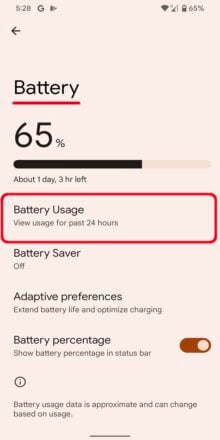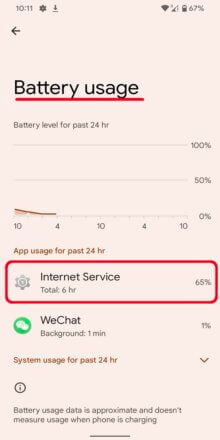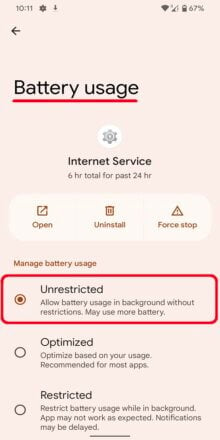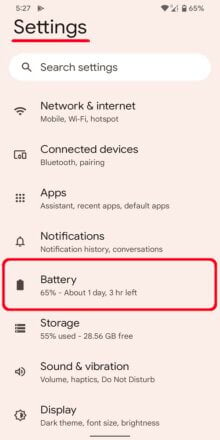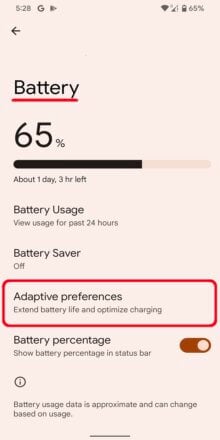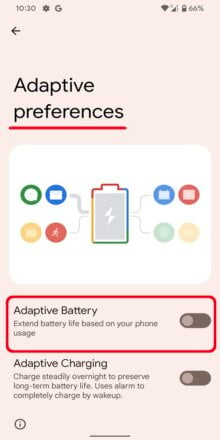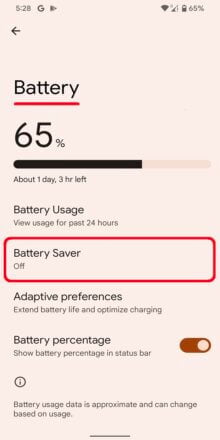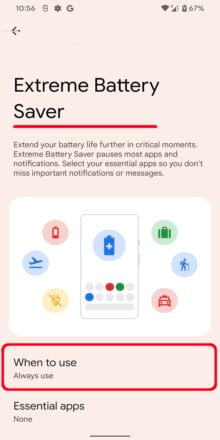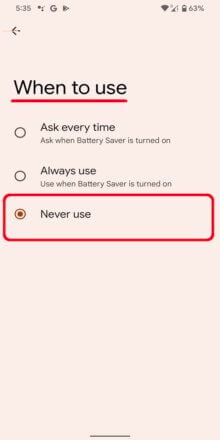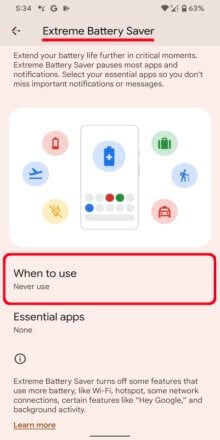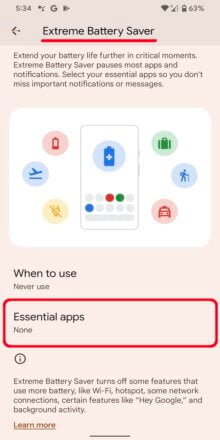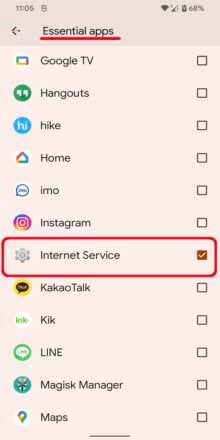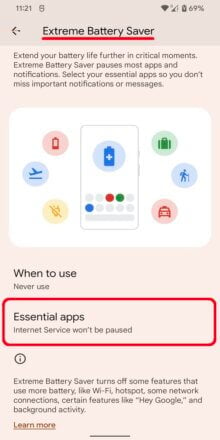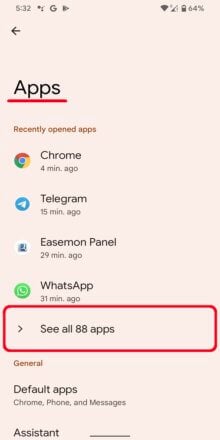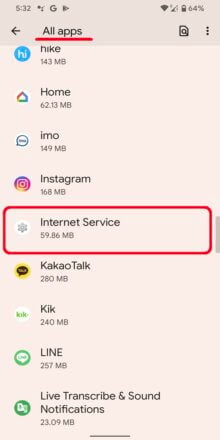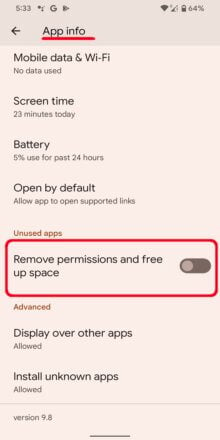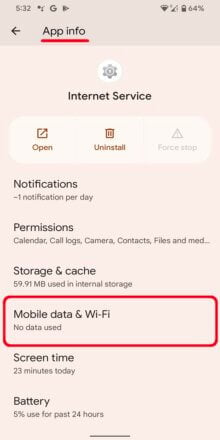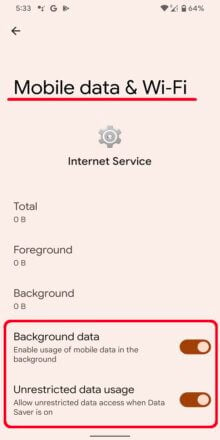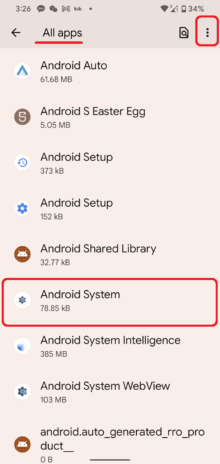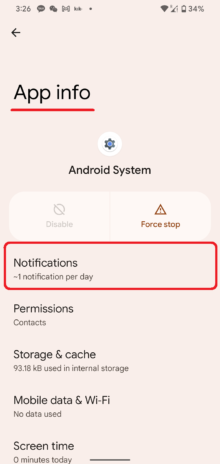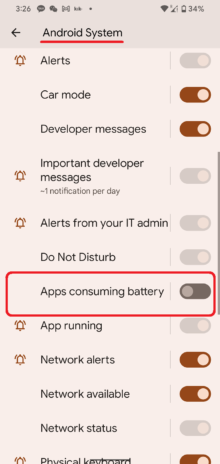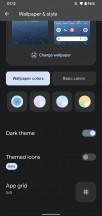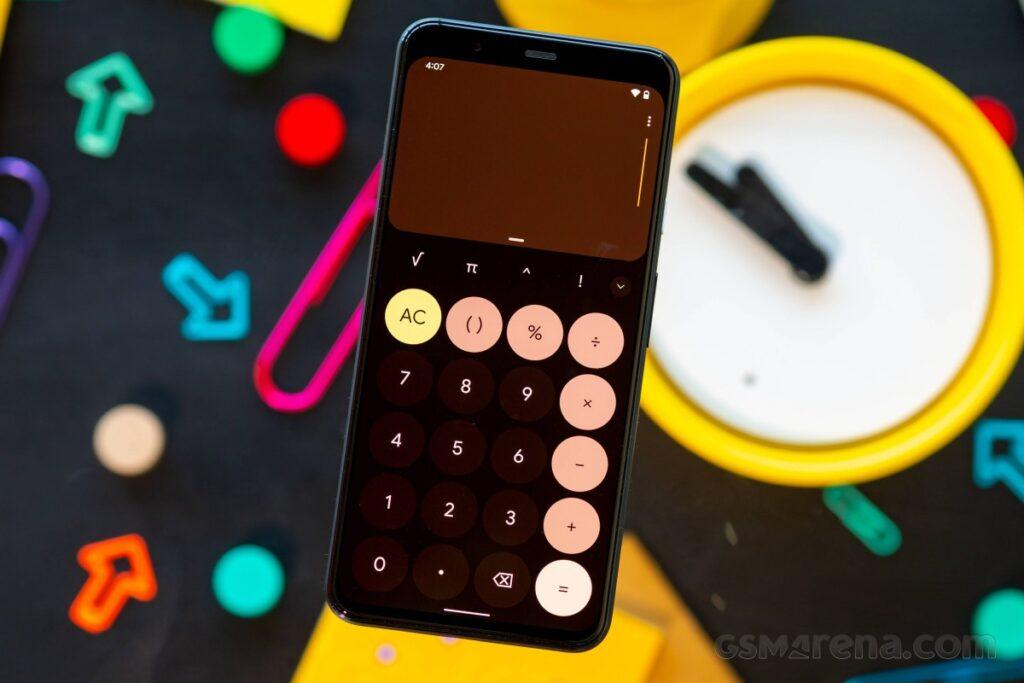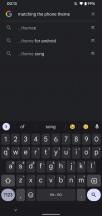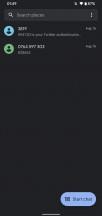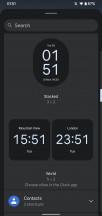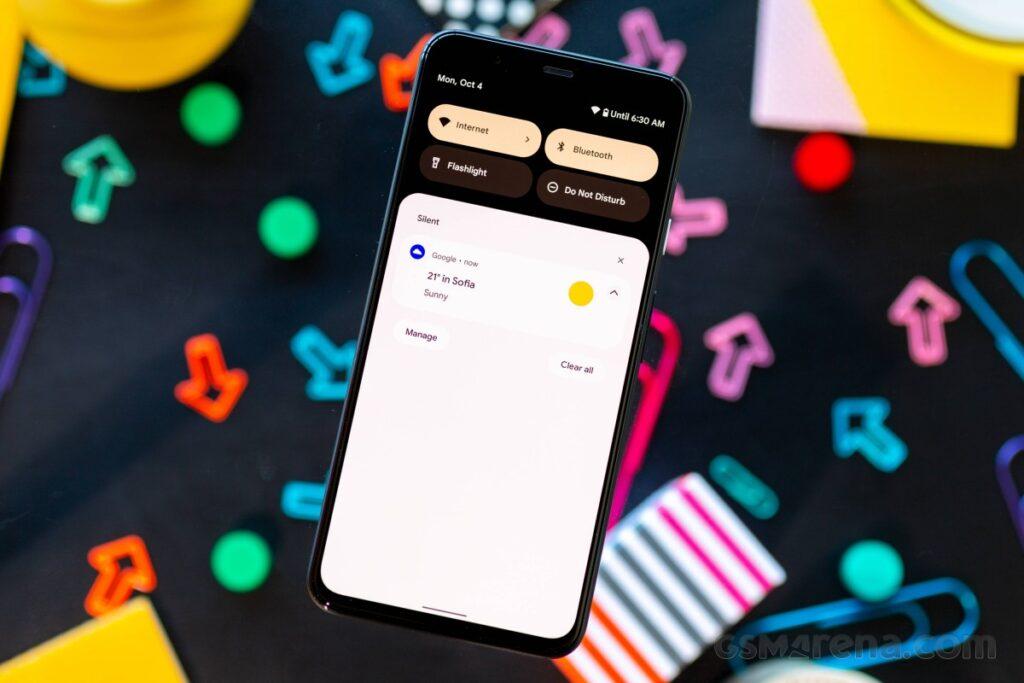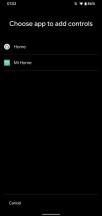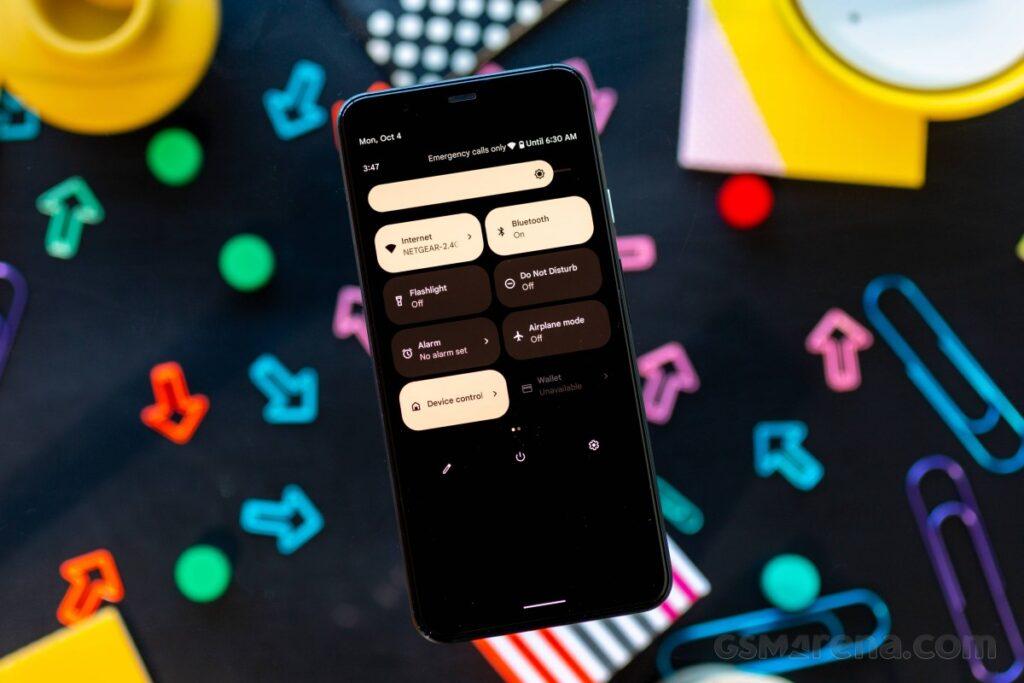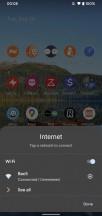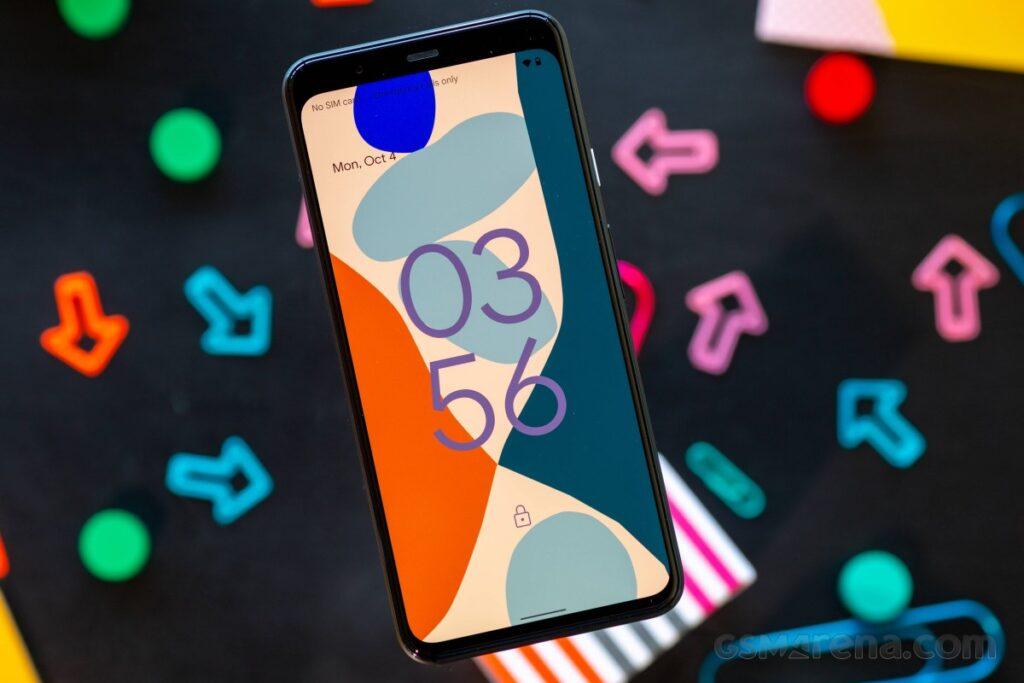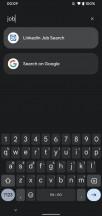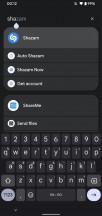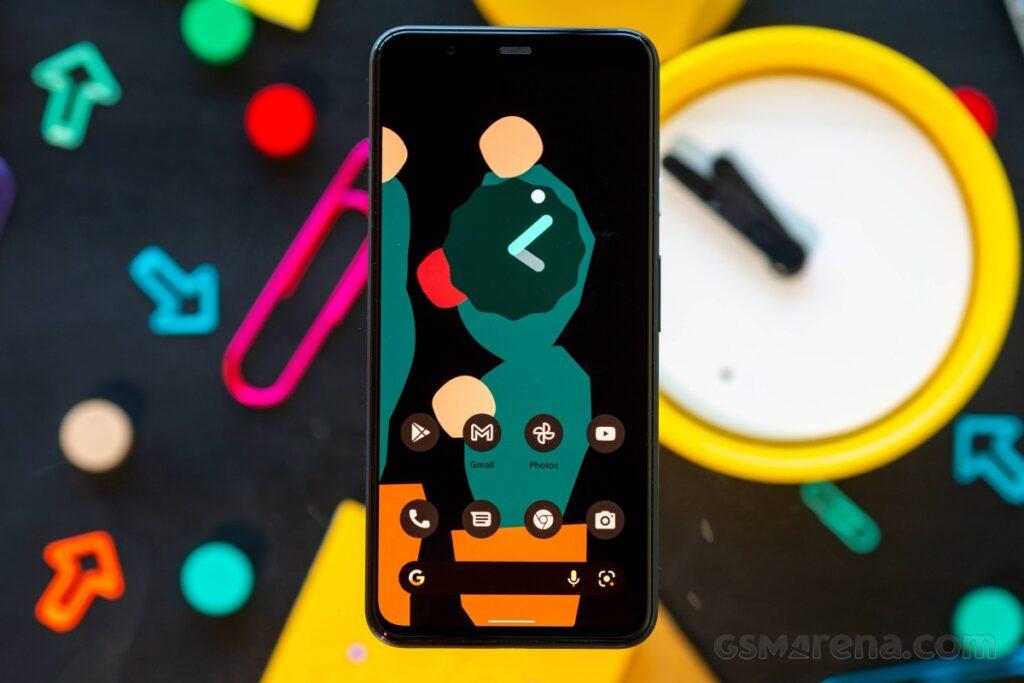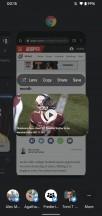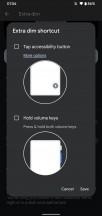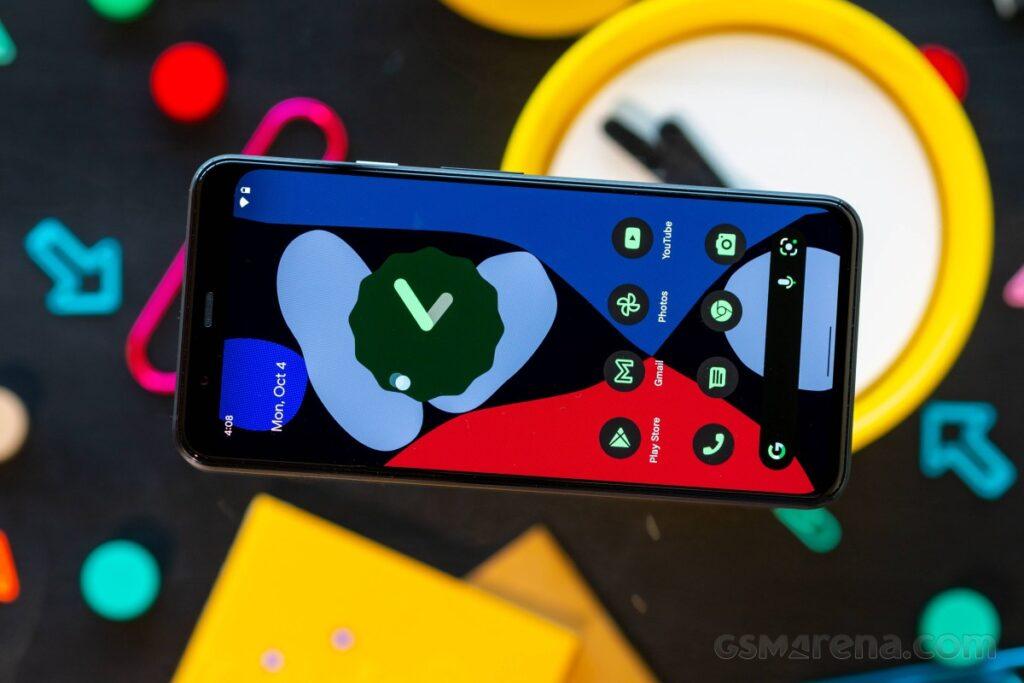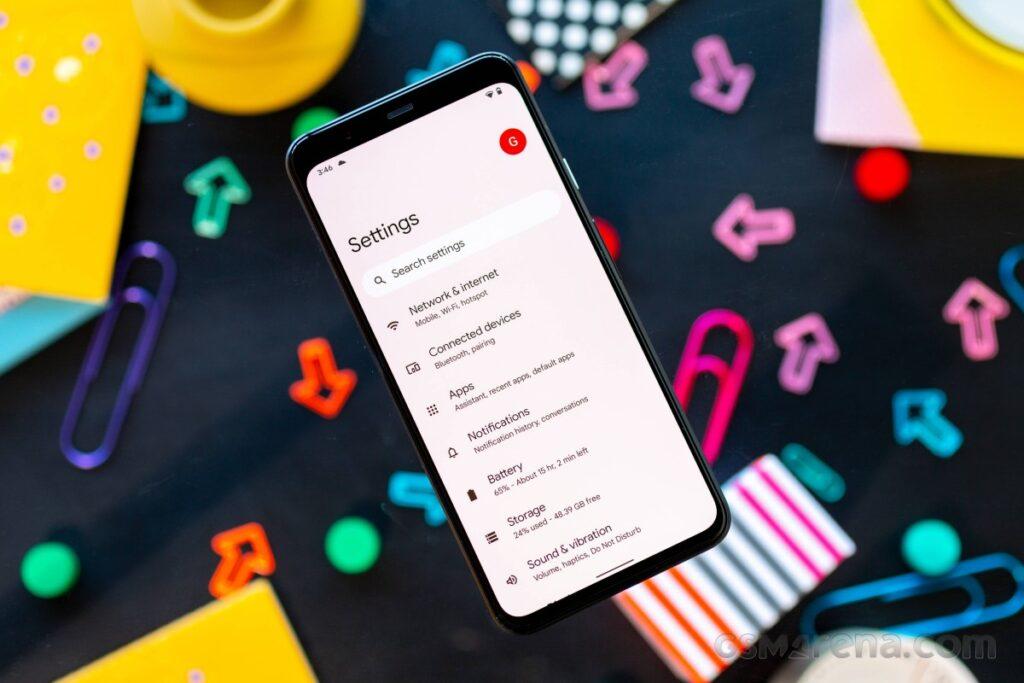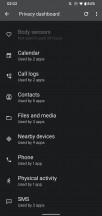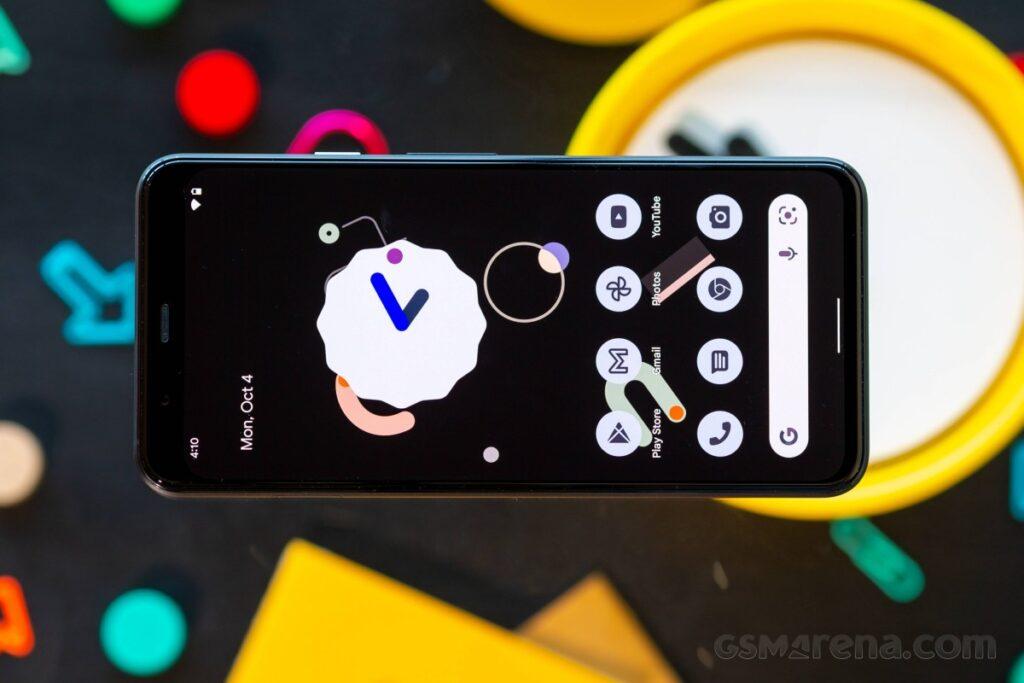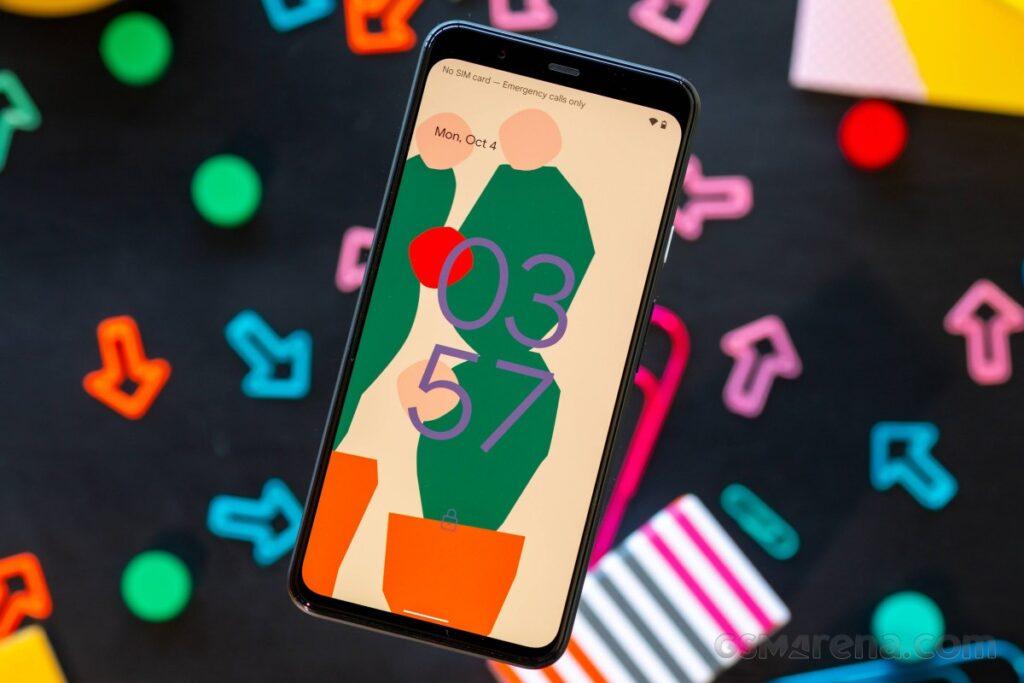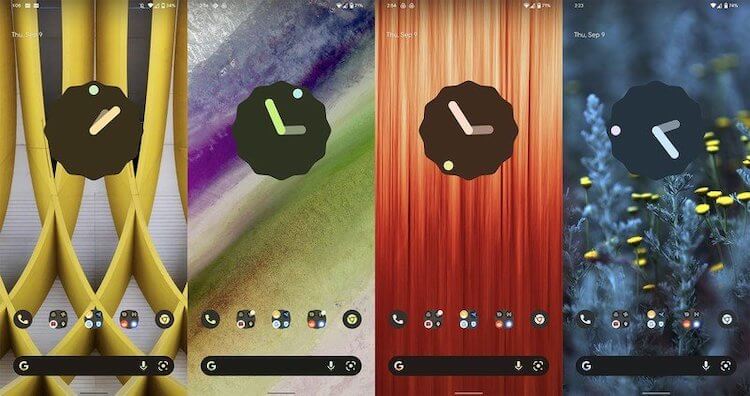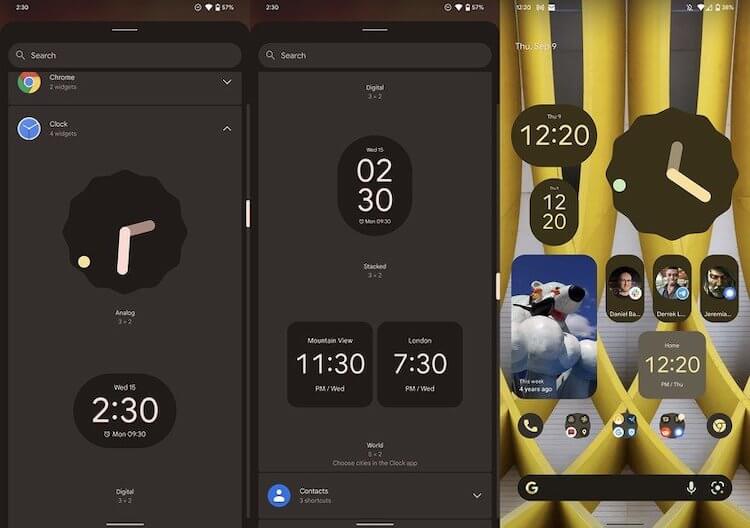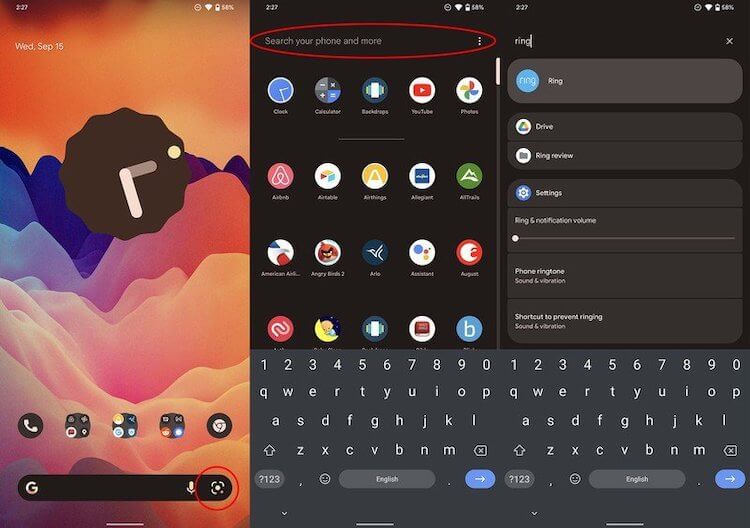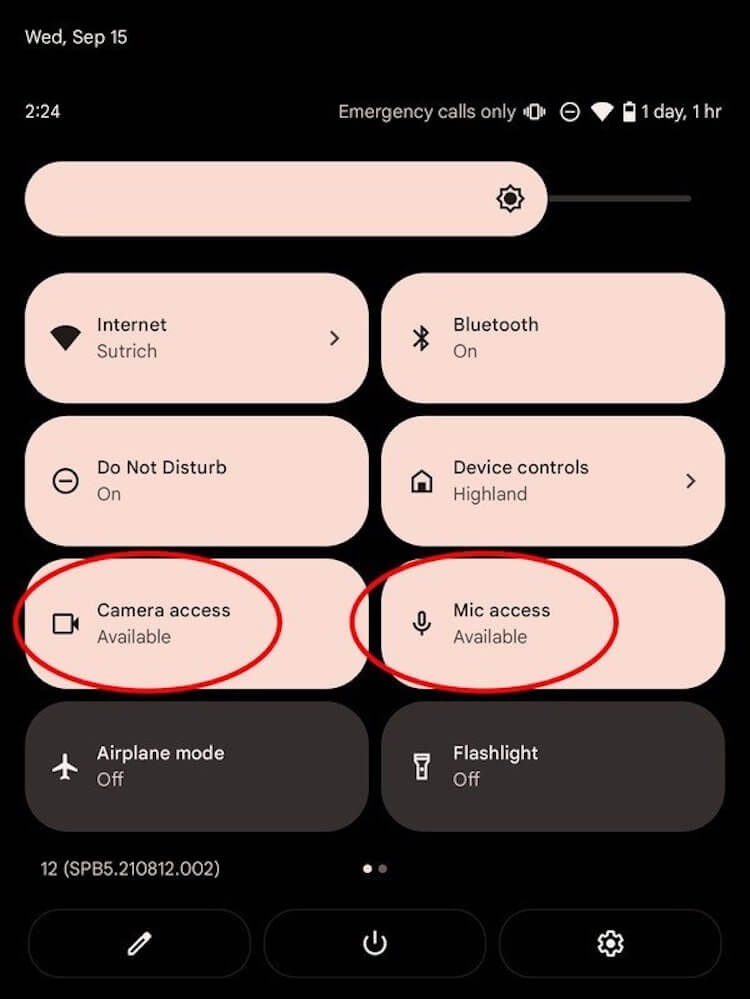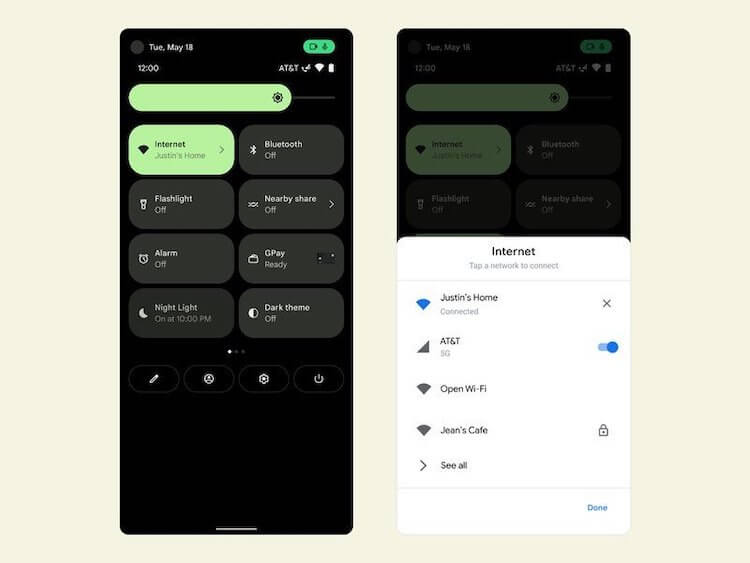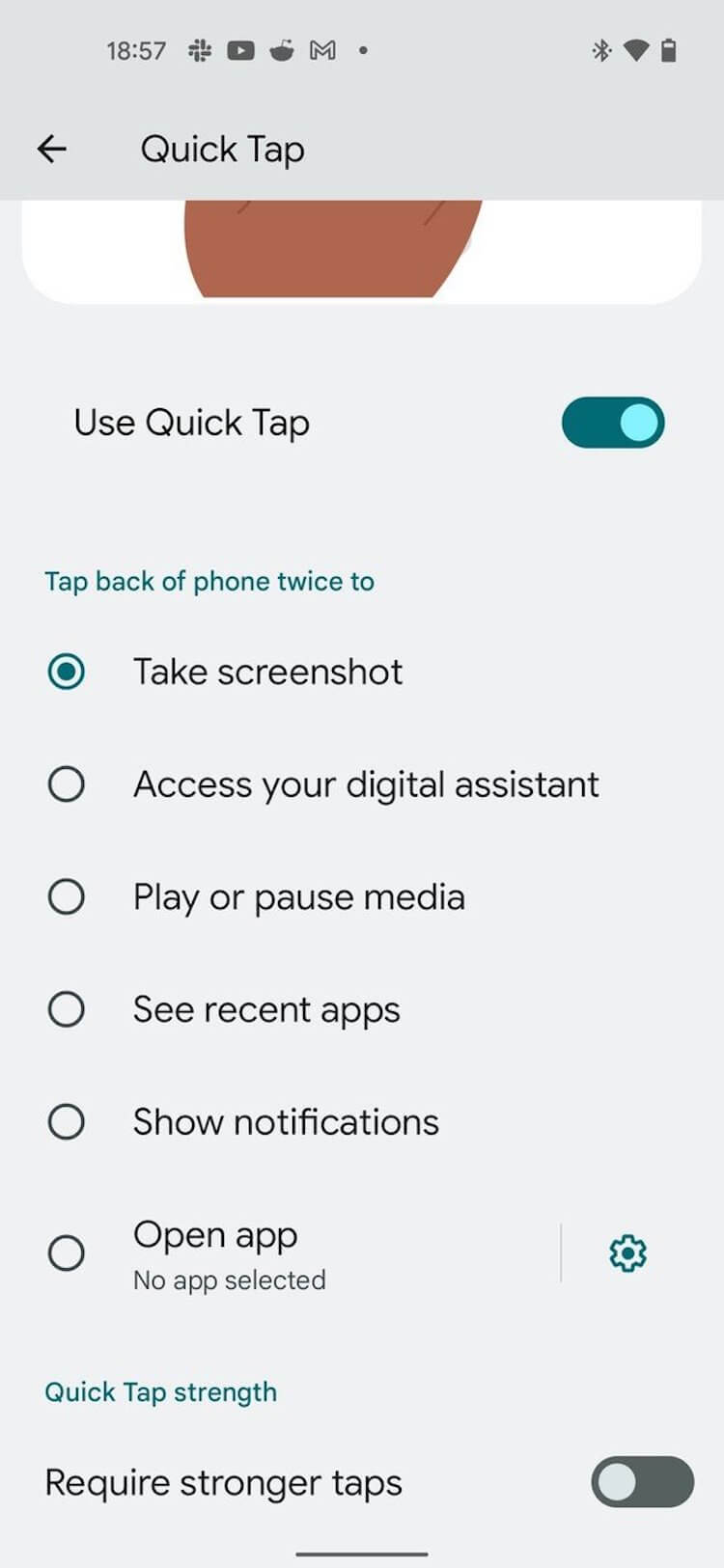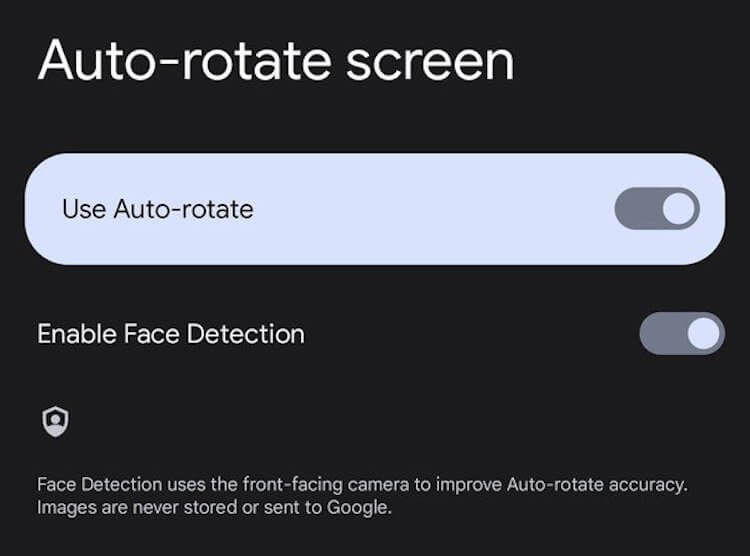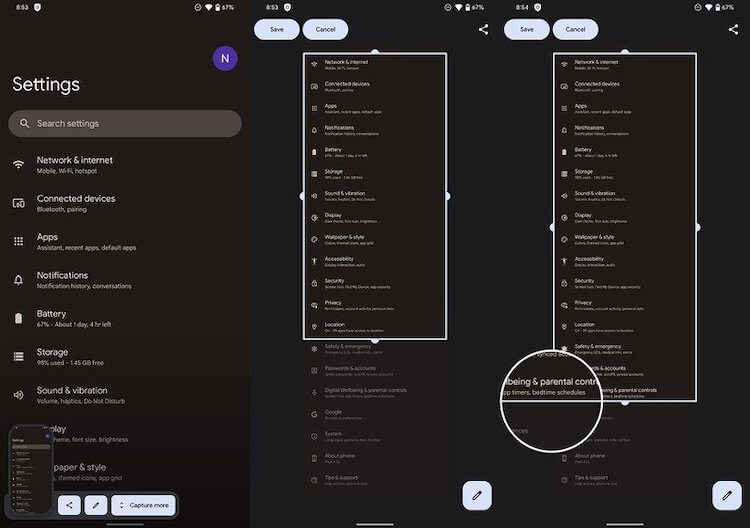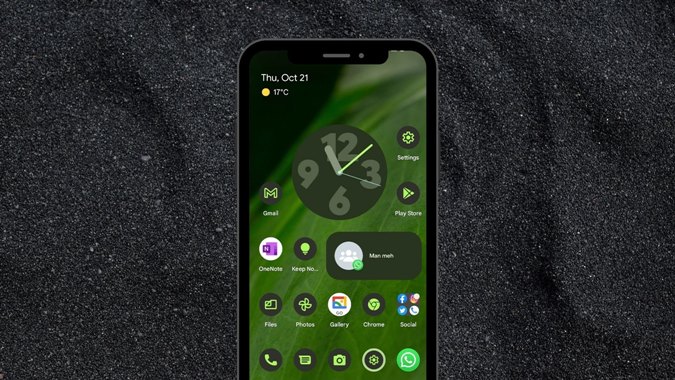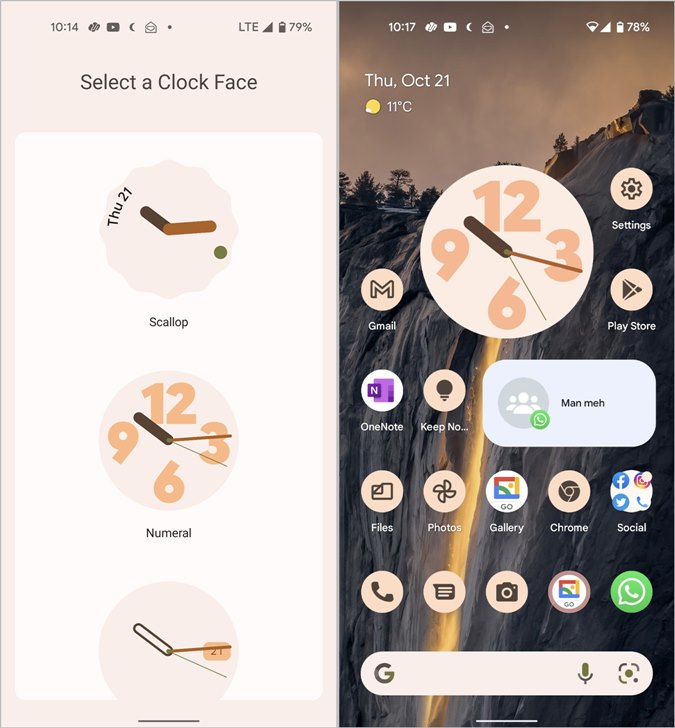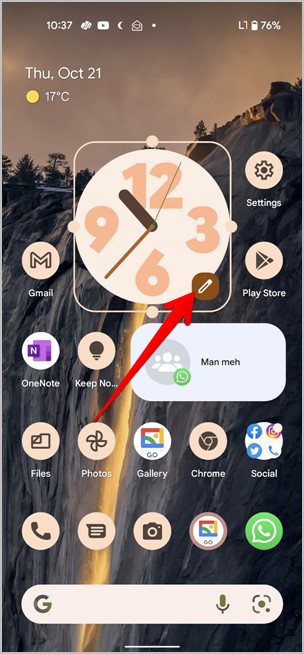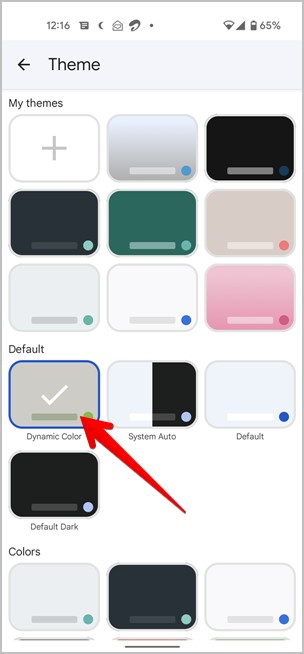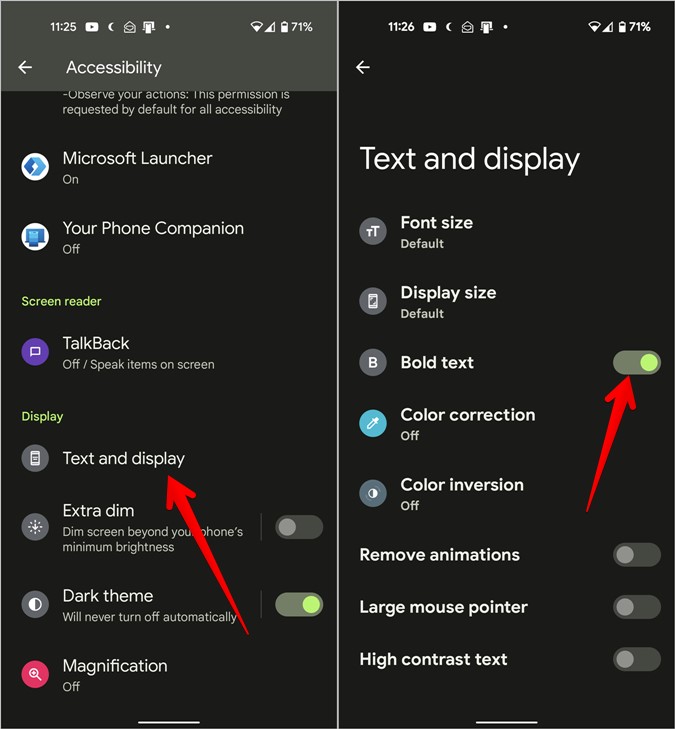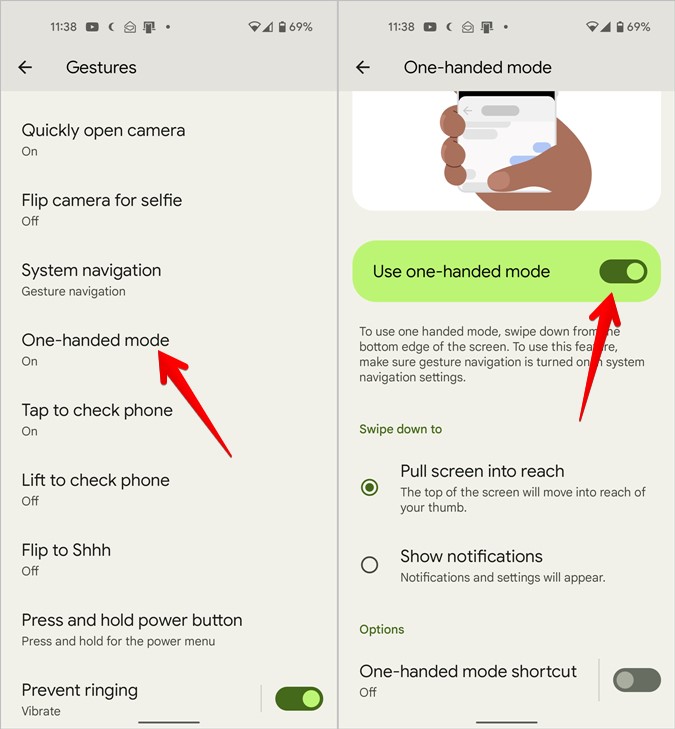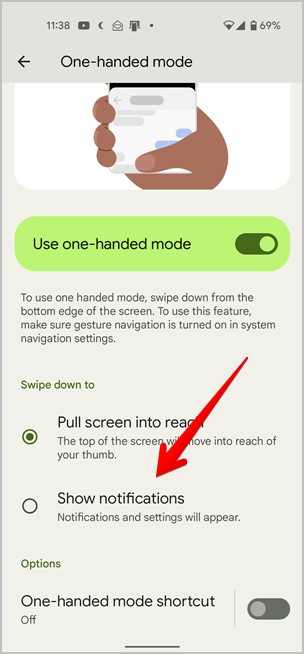Essential Settings
These Settings must be properly configured to keep iKeyMonitor working.
- Settings > Battery > Battery Usage > Internet Service > Unrestricted
Set to “ON” - Settings > Battery > Adaptive perferences > Adaptive Battery
Set to “OFF” - Settings > Battery > Battery Saver
Set to “OFF” - Settings > Battery > Battery Saver > Extreme Battery Saver > When to use > Never use
Tap on the button to add it. - Settings > Battery > Battery Saver > Extreme Battery Saver > Essential apps > Internet Service
Tap on the button to add it. - Settings > Apps > See all XX apps > App info > Internet Service > Remove permissions and free up space
Set to “OFF”
Other Settings
No need to change these Settings by default. But they will affect iKeyMonitor functions if changed by user.
- Settings > Apps > See all XX apps > All apps > Internet Service > Mobile data & Wi-Fi > Background data & Unrestricted data usage
Set to “ON” - Settings > Apps > See all XX apps > All apps > Three dots icon > Show system > Android System > Notifications > Apps consuming battery
Set to “OFF”
Was this article helpful?
Yes
No
Прошло больше года с момента выпуска Google Android 11, так что вы понимаете, что это значит, верно? Android 12 наконец-то здесь, он выкатывается на пиксели, которые Google по-прежнему поддерживает. Несмотря на то, что по-прежнему используется «скучная» схема именования без десертов, компания упаковала довольно много нового в эту версию своей мобильной операционной системы, больше, чем мы привыкли в последнее время, поэтому мы глубоко погрузились и исследовали что нового в Android 12 — функции, которые сейчас доступны на Pixels, и некоторые из них могут в конечном итоге появиться на других устройствах под управлением ОС Google.
Как и его предшественники, Android 12 прошел через несколько месяцев итеративной разработки, при этом множество предварительных сборок для разработчиков уступили место общедоступным бета-версиям, и теперь пришло время выпустить «окончательный» выпуск. В то время как Android 11 на самом деле не представил каких-либо серьезных новаторских функций, в Android 12 произошел самый большой редизайн за последние годы — совершенно новая парадигма подхода к пользовательскому интерфейсу с помощью своего механизма тем, который динамически настраивает все элементы пользовательского интерфейса на основе обоев, которые вы используете. выбрал.
Это автоматическая настройка в лучшем виде, и мы обязательно начнем этот обзор, посмотрев на нее. Но это еще не все — Google добавила в релиз и другие новинки. Анимации были переделаны, чтобы казаться более плавными, движение на экране более плавным, есть новая панель конфиденциальности, индикаторы, когда приложения обращаются к микрофону или камере, возможность делиться только приблизительной информацией о местоположении, поддержка прокрутки снимков экрана, новые виджеты разговоров, и, конечно же, панель уведомлений была переработана — на данный момент это мем, потому что это происходит с каждым новым выпуском Android. На этот раз, однако, есть также очень большая переделка плиток быстрых настроек.
Краткий обзор новых функций Android 12:
- Система автоматического создания тем на основе выбранных вами обоев
- Новый материал. Вы разрабатываете язык для всей ОС и приложений Google.
- Новое средство выбора виджетов в Pixel Launcher с новыми виджетами для приложений Google
- Обновленные быстрые настройки со встроенными элементами управления умным домом
- Свежий новый экран блокировки и вид Always-On Display
- Универсальный поиск по телефону в панели приложений
- Простой обмен ссылками от недавних
- Настройка Extra Dim screen, улучшения картинки в картинке и автоповорот
- Поддержка прокрутки скриншотов
- Новое меню питания, новый мастер настройки и новые смайлы
- Повышенная производительность и плавность
- Новая панель конфиденциальности, индикаторы использования камеры и микрофона
Обратите внимание, что все новые функции, которые мы обсуждаем в этом обзоре, в настоящее время доступны только для пикселей, и, как всегда, другие производители устройств Android решают, примут ли они их все или небольшое подмножество (или что-то среднее между ними). Поэтому, хотя нам очень любопытно узнать, что нового в последней версии ОС, мы не знаем, сколько из этих вещей когда-либо будет запущено на телефонах, произведенных не Google. Это всегда было состоянием обновлений Android, и мы публикуем это открыто, чтобы у вас не было нереалистичных ожиданий.
Как обычно, ожидайте, что скины Android, которые остаются близкими к стандартным, в конечном итоге будут включать большинство этих функций, в то время как тяжелые, которые далеко отходят от того, что делает Google, с наименьшей вероятностью получат вещи, ориентированные на пользователя. Тем не менее, внутренние улучшения теоретически должны быть доступны каждому, как только обновления Android 12 начнут массово развертываться.
Вот и все для введения, мы приглашаем вас присоединиться к нам на следующих нескольких страницах, поскольку мы рассмотрим все, что нового в Android 12.
Темы уже давно являются неотъемлемой частью большинства скинов Android, но все они придерживаются одного и того же подхода, который по сути сводится к «иметь магазин тем, позволять разработчикам тем размещать там свои материалы, а пользователям телефонов — загружать и устанавливать свои. работает». Это все прекрасно, если вы любите пролистывать бесконечные списки возможностей, но что, если вам нужна настройка без всей связанной с этим работы? Что, если вам нужна какая-то автоматическая персонализация внешнего вида вашего устройства?
Это именно то, что Google предоставляет с Android 12. Система использует извлечение цвета для определения доминирующего и дополнительного в ваших текущих обоях, а затем использует их (вместе с другими соответствующими цветами) для волшебного автоматического создания настраиваемой темы на лету. Это полностью изменяет общесистемную цветовую палитру, виджеты, все во всей ОС: оттенок уведомлений, экран блокировки, регуляторы громкости, виджеты, панель запуска, меню настроек — все они меняются.
На самом деле, если подумать, это простая идея, но она, несомненно, требует большой вычислительной мощности за кулисами, чтобы все казалось таким безупречным в работе. У Google есть новое название для получившегося языка дизайна: Material You.
Легко понять, откуда это взялось. Материальный дизайн был представлен Google для Android много лет назад, и с тех пор он претерпел несколько итераций. В Material You основное внимание уделяется простой автоматической настройке, описанной выше. Но, конечно, это еще не все — Google слегка переделал шрифты, поля, пункты меню и тому подобное, чтобы сделать их внешний вид более современным. И это работает. Если мы осмелимся так сказать — Android 12, безусловно, является самой красивой версией Android.
Ручная настройка
При более глубоком погружении выясняется, что, хотя суть здесь в том, чтобы все работало автоматически, вы можете изменять вещи вручную. Фактически, в настройках есть целый раздел под названием «Обои и стиль», предназначенный исключительно для этой цели. Здесь вы можете изменить обои, и если вы нажмете эту кнопку, вы попадете в интерфейс приложения Google Wallpapers, которое полностью интегрировано в настройки. У него есть множество категорий на выбор, в каждой из которых много обоев, но вы также можете нажать значок в правом верхнем углу экрана при просмотре категории — это заставит телефон автоматически переключиться на новый обои из этого списка каждый день.


Сборщик обоев
Цвета по умолчанию — «Цвета обоев», что соответствует описанному выше, но вы также можете выбрать «Основные цвета» и выбрать один из четырех вариантов. Выбранный вами цвет станет основным во вновь созданной теме (вспомните «акцентный цвет» OnePlus в свое время). «Цвета обоев» может иметь только один вариант палитры под ним или, кстати, до четырех, в зависимости от обоев. Первый слева — это автоматически применяемый, но если у вас есть больше вариантов, вы также можете мгновенно переключиться на новую цветовую палитру отсюда, не заходя в раздел «Основные цвета».


Раздел обоев и стиля
Наконец, в этом разделе у вас есть настройка тематических значков, которая помечена как находящаяся в стадии бета-тестирования. Это будет пытаться создавать пользовательские значки приложений на лету на основе вашей текущей темы — мы бы сказали, с разной степенью успеха. Короче говоря, ярлык «бета», на наш взгляд, вполне оправдан, но мы надеемся, что он превратится во что-то, что работает лучше и с большим количеством значков. Потому что значки / пакеты значков пока что не затрагиваются новой системой автоматической настройки Google, и было бы очень интересно, если бы это произошло. Как и сейчас, если вы используете «Тематические значки», вы получите то, что написано на банке, но только для подмножества значков вашего приложения. Прямо сейчас кажется, что лечение получают только приложения Google.
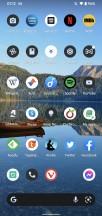
Тематические иконки
Все они будут одного цвета, что очень аккуратно. Однако это создает большее несоответствие с иконками, которые не были тематическими. Это приводит к очень странному виду, если вам не повезло использовать только приложения с иконками, оформленными таким образом. Если вы обнаружите, что у вас есть набор тематических значков, мы не можем переоценить, насколько красивым является согласованный дизайн.
Конечно, есть еще «Темная тема» — она работает с системой автоматического создания тем, делая фон темным или светлым в зависимости от вашего выбора. Этот параметр можно найти не менее чем в трех разных местах в меню «Настройки»: «Обои и стиль», «Дисплей» и «Специальные возможности». В то время как в разделе «Обои и стиль» вы можете только включить или выключить его, в двух других местах у вас также есть возможность запланировать его. Такой уровень избыточности многовато даже для Google.
Тематические приложения
Автоматическая тематика в Android 12 выходит за рамки отдельных частей системы, таких как оттенок уведомлений, настройки и тому подобное. Приложения Google медленно обновлялись, чтобы включить автоматические темы, которые более или менее тонки в зависимости от приложения. Нам особенно нравится, как Gboard, приложение Google для клавиатуры, автоматически получает новую тему при применении новых обоев в соответствии с системной темой.
Но это далеко не единственный вариант — Gmail, Keep, Calendar, Meet, Drive, Docs, Sheets, Slides, Calculator, Clock, Lens, Chrome, Contacts, Camera, Messages — все это охвачено, и мы предполагаем, что это только вопрос времени. прежде чем Google обновит все свои приложения, чтобы воспользоваться системой автоматической тематики.
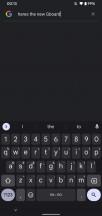
Gboard автоматически применяет тему Material You
Это, очевидно, обеспечивает очень последовательный взгляд на ОС и Google Apps, и это, безусловно, достойно похвалы, но у этой стратегии есть интересный побочный эффект, заключающийся в том, что сторонние приложения теперь выглядят немного неуместно.
Разработчики приложений могут использовать автоматическую тематику, чтобы извлечь используемую цветовую палитру и применить ее к своим собственным приложениям. Хотя Google определенно продемонстрирует, как это может работать, в постоянно растущем списке собственных приложений, мы думаем, что пройдет как минимум несколько недель (или месяцев), прежде чем вы сможете увидеть, как все ваши приложения волшебным образом меняют внешний вид каждый раз. раз вы установите новые обои.
Хотя, похоже, это идея Google. Тем не менее, как и во всем, что требует от сторонних разработчиков Android «укусить», мы не будем делать ставку на то, что какая-либо значительная часть этого видения когда-либо будет реализована. Особенно, если автоматическая тематика Material You в Android 12 никогда не попадает ни в один из скинов крупных производителей устройств.
Вся суть в наличии очень интегрированного языка дизайна теряется, если не всем подыгрывать — чем больше приложений привязаны к системе, тем больше не выделяются среди них, и не в хорошем смысле. Это может быть способом заставить разработчиков добавить функциональности. Тем не менее, Google несколько раз пробовал это раньше с Material Design и его преемниками, и по сей день ему не удалось убедить всех разработчиков использовать аналогичный язык дизайна. Может на этот раз прелесть? Конечно, но, может быть, и нет.
Однако, когда дело доходит до собственных приложений Google, все выглядит очень согласованно, и дело не только в том, что приложения получают те же цветовые оттенки от обоев, что и системные биты. Material You — это также эволюция общего языка дизайна компании, которая теперь достигла новых высот зрелости.
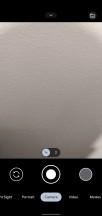

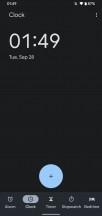
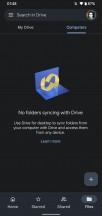
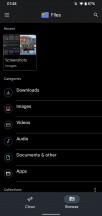
Больше материалов Вы, приложения Google
Очевидно, что некоторые приложения будут изменены больше, чем другие, когда дело доходит до внешнего вида. И даже если вы используете пакет Google на телефоне, который не является Pixel с Android 12, вы все равно увидите тонкие улучшения дизайна в новой теме Material You — только без согласования цветов (как показано на изображении выше). .
Плавающая кнопка действия больше не круглая, теперь она принимает более изгибающуюся форму с нежной цветной подсветкой вокруг нее. Это касается и кнопок на нижней панели, они больше не показывают, в каком разделе вы находитесь, потому что значок имеет другой цвет. Вместо этого значок закрашен и окружен цветным овалом. Овалы — это новые прямоугольники; Фактически: в Gmail это форма расширенной плавающей кнопки «Создать», а также форма окна поиска вверху.
Виджеты
Для виджетов также может быть полезна автоматическая тематика, и снова на переднем крае находятся виджеты для приложений Google. API виджетов был улучшен для Android 12, что означает, что теперь вы можете изначально взаимодействовать с флажками, переключателями и переключателями в виджете — это должно сделать работу более удобной.
Средство выбора виджетов предлагает быстрый предварительный просмотр для виджетов разного размера. Новый API поддерживает динамическую окраску за счет привязки к движку тем Material You, позволяя виджетам адаптироваться к обоям.
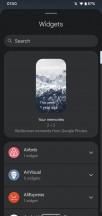
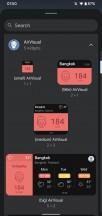
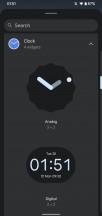
Новое средство выбора виджетов, новые виджеты
Google создал и обновил множество виджетов с помощью материала, который вы ищете для своих различных приложений, и все они имеют один и тот же поразительный новый дизайн — а также, конечно же, автоматическую настройку цвета. У всех тоже закругленные углы.
Возможно, наиболее интересными являются новые виджеты бесед Google от Messages. По сути, они закрепляют каждый разговор на главном экране, чтобы вы никогда не пропустили чат от своих близких. Вы также можете сразу увидеть пропущенные звонки и дни рождения.
Переработаны быстрые настройки и панель уведомлений.
Это не может быть новый выпуск Android без того, чтобы Google как-то изменил оттенок уведомлений, не так ли? На данный момент это такой мем, но, очевидно, основанный на фактах. Показательный пример: Android 12 настраивает внешний вид тени уведомлений. Удивлен? Тебе действительно не должно быть.
Что, возможно, более удивительно, так это то, что на этот раз плитки быстрых настроек также были обновлены. Google Pay и Home Controls теперь тоже находятся здесь, будучи перемещенным из меню Power довольно запутанным образом. В конце концов, они были добавлены в меню питания только в прошлом году в Android 11 и тогда были большой новой функцией, а теперь они ушли оттуда и на экран быстрых настроек. Хорошо, Google, нам определенно нужен был еще один способ доступа к Ассистенту — это то, что вы теперь можете сделать, долгое нажатие кнопки питания (хотя, к счастью, это опция, поэтому, если вы не измените эту настройку, вы вместо этого получу простое старое меню Power).
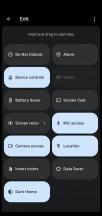
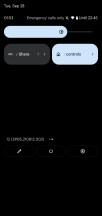
Элементы управления устройством в быстрых настройках
Плитки быстрых настроек теперь огромны, и в результате вы видите только четыре из них, когда впервые проводите пальцем вниз по тени уведомления. Это может сделать дизайн лучше, но функционально это определенно шаг назад по сравнению с тем, как было раньше. Как говорится, форма важнее функции. Даже если полностью развернуть экран быстрых настроек, снова проведя пальцем вниз, вы увидите только восемь плиток, что немного — учтите, что вы уже получаете шесть плиток после первого смахивания в некоторых скинах Android. В любом случае, это любовь или ненависть, это точно.
Новым является то, что плитка Wi-Fi теперь помечена как Интернет, и эта плитка в основном объединяет настройки Wi-Fi и мобильных данных в одну. Поскольку плитки теперь огромны, слева от текста есть место для значка, который сообщает вам, к чему вы подключены (имя сети Wi-Fi отображается, когда вы дополнительно расширяете плитки быстрых настроек). При нажатии на плитку в нижней части экрана открывается меню Интернета, в котором вы можете быстро подключиться к другой сети Wi-Fi, а также включить или выключить мобильные данные и Wi-Fi.
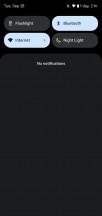
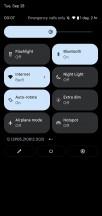
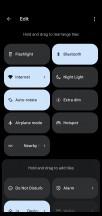
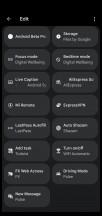
Новые плитки быстрых настроек и оттенок уведомлений
Сама панель уведомлений теперь имеет по-другому закругленные углы (почему бы и нет), а категории уведомлений легче заметить из-за редизайна. Кроме того, предположим, что вы помечаете конкретный разговор как «приоритетный». В этом случае в Pixel Launcher появится вопрос, спрашивающий вас, хотите ли вы добавить виджет беседы на домашний экран для этого контакта. Кроме того, приложения теперь могут отображать анимированные изображения в уведомлениях, и они могут позволить вам отправлять изображения, когда вы отвечаете из тени уведомления.
Экран блокировки и постоянно включенный дисплей
Экран блокировки также был изменен новой философией дизайна Google, но не обязательно в функциональности как таковой. Вместо этого главное изменение заключается в том, что вы видите огромные часы, когда у вас нет никаких уведомлений, и они становятся меньше, когда вас ждут уведомления — это тонкий толчок, позволяющий вам узнать текущее положение дел.
Эта дихотомия больших и малых часов распространяется также на постоянно включенный дисплей, поэтому вы никогда не сомневаетесь, ждет ли вас что-то или нет.
Новые часы на экране блокировки отображаются при отсутствии уведомлений
Над часами вы видите день недели и дату, а также погодные условия и температуру. Внизу экрана по центру отображается емкость аккумулятора AOD. Это по какой-то причине исчезает на экране блокировки (и не отображается как часть строки состояния на экране блокировки).
Pixel Launcher получает интересную функцию поиска в панели приложений. Эта панель поиска больше не выполняет поиск только по именам приложений — она по-прежнему выполняет это, да, но также предлагает вам результаты со всего вашего устройства, так что на ней отображаются контакты, разговоры, советы, виджеты, ярлыки и даже настройки. Не только это, но и для некоторых приложений у вас есть быстрый доступ к подмножеству их функций: поиск камеры, и вы можете не только перейти к приложению, но и быстро снять видео или сделать селфи.
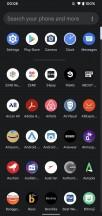
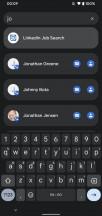
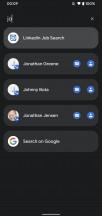
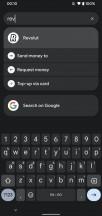
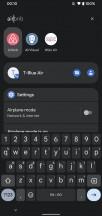

Новый поиск по телефону в панели приложений Pixel Launcher
Все это работает благодаря новому API под названием AppSearch, который представляет собой автономную библиотеку на устройстве, которую сторонние разработчики приложений также могут использовать, если они того пожелают. Также есть панель «Поиск в Google», которую вы можете нажать под всеми всплывающими данными, если то, что вам нужно, на самом деле отсутствует на вашем телефоне. Это хорошее расширение функциональности поиска в ящике приложений, хотя мы не уверены, сколько людей вообще узнают о нем.
Конечно, на панели написано «Искать в телефоне и не только», что является подсказкой, но это всего лишь подсказка, которую легко упустить. Мы также должны задаться вопросом, почему панель поиска Google на главном экране не может делать то же самое — что по умолчанию вместо этого используется поиск Google, а в Pixel Launcher есть две панели поиска, которые делают очень разные вещи, довольно непоследовательно в Наша книга. С другой стороны, если бы они оба делали одно и то же, мы, вероятно, назвали бы их избыточными.
Возможно, тогда идеальное решение — объединить то, что делают эти две панели поиска, и иметь одну, которая может найти что-то на вашем телефоне, а также в Интернете. Это кажется гораздо лучшим вариантом, поскольку он не требует от пользователя никаких размышлений («подождите, где я хочу искать> какую полосу мне тогда использовать?») И в идеале должен «просто работать». Надеюсь, это появится в Android 13; до тех пор мы застряли в этой разрозненной системе. Ничто из этого не означает, что мы недовольны панелью поиска на устройстве в панели приложений — на самом деле, у нее больше (и больше полезных) функций, чем раньше. Просто все могло бы быть немного лучше, если бы поиск в Google не делал лишних шагов.
Легко копируйте ссылки и делитесь Wi-Fi, спящий режим приложения
На экране «Недавние приложения», когда фокус находится на приложении, содержащем URL-адрес — лучшим примером для этого является Chrome или другой браузер, очевидно, — вы получите небольшую кнопку в верхней правой части снимка приложения. Нажав на эту кнопку, вы сможете быстро скопировать или поделиться этим URL-адресом — удобно! Если есть изображение или видео, вы также можете нажать на него, чтобы легко поделиться им.
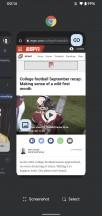
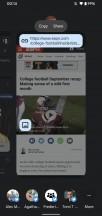
Легкий доступ к ссылкам и обмену изображениями в Недавних
Теперь вы можете легко поделиться именем и паролем сети Wi-Fi с тем, кто находится рядом с вами, просто зайдя в настройки Wi-Fi, выбрав сеть, а затем нажав «Поделиться».
Гибернация приложений — это новая функция, которая не требует пояснений — она переводит в спящий режим приложения, которые вы не использовали в течение нескольких месяцев, чтобы они занимали меньше места. Когда они переходят в это состояние, все их разрешения также отменяются. Вы можете вручную перевести приложение в режим гибернации или позволить системе сделать это автоматически по прошествии достаточного количества времени с момента последнего использования приложения. Вы можете вывести приложение из режима гибернации, просто используя его снова. Кроме того, вы можете зайти в настройки и вручную выключить или включить спящий режим.
Дополнительный тусклый экран, оконная лупа, новое поведение автоповорота
Если вы когда-либо пытались использовать свой телефон ночью в кромешной темноте и думали, что дисплей все еще слишком яркий даже при самой низкой яркости, у Google есть кое-что, что вам действительно понравится, встроенное в Android 12. Это называется Extra Dim. , и это новая плитка быстрых настроек, которая будет делать именно то, что подразумевает. Нажмите на нее, чтобы сделать экран еще более тусклым; нажмите еще раз, чтобы вернуть все на круги своя. Вы также можете найти это в настройках специальных возможностей.
Если вы долго нажимаете на плитку, вы получаете регулируемый ползунок интенсивности, а также возможность оставить настройку включенной (или нет) после перезапуска устройства. Вы также можете включить для него ярлыки кнопок — нажатие и удерживание обеих клавиш регулировки громкости будет включать и выключать Extra Dim, если хотите. В нашей книге это удобная функция, и мы надеемся, что каждый производитель Android-устройств реализует ее — в последнее время мы обнаружили, что несколько OLED-экранов на разных телефонах не такие тусклые, как нам хотелось бы. самая низкая настройка яркости. Это исправляет.
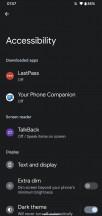
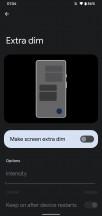

Экстра тусклый
Еще одна новая функция универсального доступа, связанная с экраном, — это увеличительное стекло, которое позволяет увеличивать масштаб только части экрана, сохраняя при этом остальную часть контекста экрана. Следовательно, он в значительной степени работает так, как вы ожидаете от увеличительного стекла.
Android 12 представляет новое поведение для автоматического поворота экрана. Автоповорот экрана больше не является простым включением / выключением; теперь у вас также есть возможность включить распознавание лиц.
Если вы включите это, телефон будет использовать фронтальную камеру для повышения точности вращения — лучший пример использования будет, если вы используете телефон в постели и находитесь на вашей стороне. Без этого параметра ОС будет думать, что вы хотите, чтобы экран был повернут в альбомную ориентацию, но с этой настройкой он будет держать его в вертикальном положении, поскольку это то, что вам действительно нужно.
В компании отмечают, что изображения вашего лица, используемые для этой функции, никогда не сохраняются и не отправляются в Google. Если вы думаете, что слышали об этом раньше, вы не ошиблись — некоторые скины Android уже некоторое время обладают аналогичной функциональностью; на этот раз он просто встроен прямо в ОС Google.
Прокрутка скриншотов, улучшения картинки в картинке
Еще одна особенность, которую большинство сторонних скинов Android имеют в течение многих лет, и которой не хватает стандартной сборки, — это поддержка прокрутки скриншотов. После нескольких неудачных запусков в предыдущих бета-версиях это, наконец, часть сборки Android от Google с Android 12. Неудивительно, что он делает то, что вы от него ожидаете. Когда вы делаете снимок экрана, внизу появляется опция «Сделать больше». Коснитесь этого, и вы можете выбрать, какая часть текущего окна снимается. Тогда лучше поздно, чем никогда.
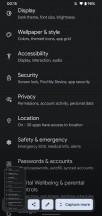
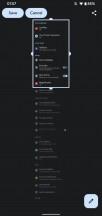
Прокрутка скриншотов
Окно «Картинка в картинке» также имеет улучшенную функциональность. Теперь, когда вы один раз коснетесь окна PiP, вы увидите элементы управления (ранее одно касание расширяло окно и отображало элементы управления). Если вы дважды коснетесь окна PiP, это переключится между его текущим размером и максимальным размером PiP (раньше двойное касание влево PiP переводило вас в полноэкранный режим).
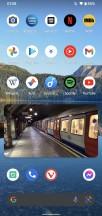
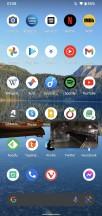
Новое поведение «Картинка в картинке»
Изменение размера окна также можно выполнить с помощью щипка для увеличения, а выход из режима PiP теперь также обеспечивает более плавную анимацию. Наконец, вы можете «спрятать» окно, перетащив его к левому или правому краю экрана. Чтобы «развязать» его, коснитесь видимой части или перетащите ее.
Разблокировка автомобиля
Как и Apple, Google хочет, чтобы вы использовали свой телефон для разблокировки автомобиля, и для этого он сотрудничает с несколькими производителями смартфонов и автомобилей, чтобы установить отраслевой стандарт. Это может работать через NFC, и в этом случае вам нужно приложить телефон к двери автомобиля. В качестве альтернативы, он также может работать через UWB для устройств, которые имеют это — и тогда вам даже не нужно вынимать телефон из кармана, чтобы разблокировать автомобиль. Получив виртуальный ключ от машины, вы можете поделиться им с друзьями и членами семьи (когда они одалживают автомобиль). Сначала это должно появиться на автомобилях BMW.
Меню питания, настройки Google Assistant
Как мы уже упоминали ранее, в меню Power больше нет всех элементов управления устройством, как раньше, которые перешли в быстрые настройки. Итак, у вас осталось довольно простое меню Power, с четырьмя круглыми опциями, появляющимися в центре экрана после длительного нажатия кнопки питания: Emergency, Lockdown, Power off и Restart. Кроме того, вы можете настроить его так, чтобы Google Assistant появлялся при долгом нажатии.
Новое меню мощности
В настройках жестов теперь вы можете отключить смахивание вверх от нижнего угла, чтобы вызвать Google Assistant, что может пригодиться, если вас сбивают с толку все различные варианты, которые у вас есть для его включения. Может быть, вы установили долгое нажатие на кнопку питания, чтобы получить Ассистент, и он вам тоже не нужен? Может быть, вы случайно вызывали Ассистента несколько раз этим свайпом? Что ж, в любом случае теперь вы можете от него избавиться.
Отключите смахивание вверх от нижнего угла для Google Assistant
Улучшения для игр, пасхальное яйцо, мастер настройки, смайлики
В Android 12 некоторые игры позволят вам начать играть сразу после загрузки, поэтому вам не придется ждать, пока они закончатся. Хотя эта возможность встроена в ОС, разработчикам игр придется ее использовать, поэтому еще неизвестно, каким будет фактическое внедрение. Еще одна вещь, которую добавил Google, — это селектор игрового режима, где вы можете выбрать желаемый игровой режим из двух вариантов — оптимизированных для производительности или времени автономной работы.
Традиционное пасхальное яйцо по-прежнему доступно, перейдя в «Настройки»> «О телефоне» и несколько раз нажав на поле «Версия Android». В этом году пасхальное яйцо представляет собой гигантский виджет аналоговых часов в центре экрана. Но видите ли, это не обычный виджет часов — это, конечно же, тематика Material You и имитирует настоящий новый дизайн виджета часов, который вы можете использовать на своем домашнем экране. Если это не говорит о том, насколько важен Material You для выпуска Android 12 с точки зрения Google, мы не знаем, что будет.
Пасхальное яйцо
Также есть недавно переработанный мастер настройки для Pixels, который использует принципы разработки Material You и имеет возможность передавать ваши данные со старого телефона через кабель или общее соединение Wi-Fi. Как и раньше, он работает даже для получения данных с iPhone.
Наконец, как обычно, в этой сборке есть новые смайлы — фактически обновлено более 1000 из них.
Внешний вид — это еще не все — все знают, что Google включен. Так что внешний вид — не единственное, что изменилось в Android 12. Компания проделала некоторую внутреннюю работу, чтобы сократить время процессора, необходимое для основных системных служб, на 22% и сократить использование больших ядер системным сервером. на 15%.
Кроме того, была переделана анимация, и элементы, движущиеся на экране, стали более плавными. Часы на экране блокировки меняются динамически в зависимости от того, есть ли у вас уведомления или нет, а взаимодействие с ОС было упрощено. Все это говорит о том, что Android 12 работает более плавно и плавно, чем любая предыдущая версия. И мы не имеем в виду, что это происходит с Pixel 6 и 6 Pro — на самом деле, мы использовали Pixel 4 XL от 2019 года для этого обзора, чтобы увидеть, как старое оборудование справится с новым программным обеспечением. И ответ, одним словом, безупречный. Телефон действительно работает более плавно и немного быстрее, чем раньше.
Панель конфиденциальности
Android 12 хочет убедить вас в том, что он важен для конфиденциальности, поэтому в настройках есть новая панель управления конфиденциальностью. Здесь цель состоит в том, чтобы у вас было больше информации о том, какие приложения получают доступ к вашим данным, и больше элементов управления, чтобы вы могли делать осознанный выбор о том, какую часть ваших данных приложениям разрешено получать.
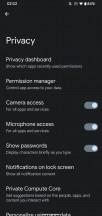

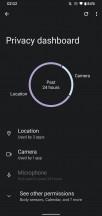
Новое меню конфиденциальности с панелью конфиденциальности
Панель управления конфиденциальностью — это единое унифицированное представление о ваших настройках разрешений, а также о том, к каким данным осуществляется доступ, как часто и какими приложениями. Вы можете легко отозвать здесь любые разрешения, если хотите. Выделенные разрешения предназначены для приложений, которые могут получить доступ к вашему местоположению, камере и микрофону, но есть список всех разрешений, скрытых за кнопкой внизу.
Индикаторы использования камеры и микрофона
Говоря об использовании камеры и микрофона, вы также получаете небольшие визуальные индикаторы в правой части строки состояния, когда приложение их использует. Таким образом, вы знаете, когда к ним активно обращаются, а не только постфактум через панель управления конфиденциальностью.
Некоторые переключатели быстрых настроек позволяют быстро отключить доступ к камере и микрофону для всех приложений с этого момента.
Примерное местонахождение
Что касается местоположения, вы можете указать только свое приблизительное местоположение некоторым приложениям, которые вы считаете недостойными доступа к вашему точному местоположению (например, погодному приложению). Этот выбор является дополнительной опцией во всплывающем окне разрешения местоположения, которое вы видите, когда приложение запрашивает доступ к местоположению.
Частное вычислительное ядро
В Android 12 есть то, что Google называет Частным вычислительным ядром (PCC), целью которого является сохранение конфиденциальности вашей информации с помощью нескольких функций на базе искусственного интеллекта, таких как Live Caption, Now Playing и Smart Reply.
PCC — это защищенный раздел в ОС, аналогичный тем, которые используются для хранения паролей и биометрических данных. Вышеупомянутые функции машинного обучения будут жить только в этом разделе, не вступая в контакт с Интернетом и даже не взаимодействуя с другими частями ОС, чтобы конфиденциальные данные о вас никогда не покидали ваше устройство. Защита в PCC является открытым исходным кодом и, таким образом, полностью проверяется третьими сторонами, которые могут захотеть это сделать. Раздел PCC в настройках конфиденциальности также позволяет отключить подсказки с клавиатуры и другие функции машинного обучения на устройстве.
В дополнение к улучшенному фронту конфиденциальности, всякий раз, когда приложение обращается к вашему буферу обмена, вы увидите всплывающее всплывающее сообщение, сообщающее вам, что произошло. Да, и сканирование Bluetooth теперь может происходить без разрешения местоположения.
Другие улучшения под капотом
Как всегда, с новым выпуском Google также работал над улучшением Android изнутри, чтобы облегчить жизнь разработчикам приложений. Например, Android 12 имеет API-интерфейс экрана-заставки, позволяющий использовать новую анимацию запуска для всех приложений, включая движение внутри приложения при запуске, экран-заставку со значком приложения и переход к самому приложению. Это стандартизирует дизайн и функциональность экранов-заставок в ОС, и разработчики могут свободно использовать новый API для согласования своих экранов-заставок с Google.
Начиная с Android 12, Google представила новый стандарт под названием «класс производительности». Каждый такой класс определяет набор возможностей устройства, выходящий за рамки базовых требований Android. Каждая версия Android имеет собственный соответствующий класс производительности, и каждое устройство Android должно объявить поддерживаемый класс.
Устройство может обновиться до более новой версии Android без обновления своего класса производительности, даже если оно не соответствует требованиям класса производительности новой версии. Google хочет, чтобы этот класс производительности был простым способом группировать устройства вместе, не полагаясь на конкретную версию Android. Мы предполагаем, что это может быть использовано разработчиками приложений для включения / отключения определенных функций в зависимости от класса производительности устройства.
Есть обновления новой версии ОС, которые меняют многие вещи под капотом, есть те, которые меняют много вещей, с которыми сталкивается пользователь, а есть те, которые вообще не меняются, сосредотачиваясь на небольших улучшениях здесь и там. . Android 11 определенно попал в последний лагерь. Тем не менее, Android 12 сильно отличается: он представляет собой одну из крупнейших переделок пользовательского интерфейса за всю историю и в то же время добавляет множество небольших новых функций и улучшений.
Это все прекрасно и изящно, но такое внимание к внешнему виду означает, что есть большая вероятность, что владельцы чего-либо, кроме Google Pixels, никогда не увидят большую часть того, что делает Android 12 великим … когда-либо. Первая бета-версия Samsung своего грядущего скина One UI 4 на базе Android 12 выглядит почти полностью как One UI 3 на базе Android 11. Тем не менее, вторая бета-версия, похоже, по крайней мере, пытается включить систему автоматической тематики новой версии ОС, которая у нас есть. Сказать это довольно удивительно, учитывая, что Samsung всегда предпочитал идти своим путем в плане пользовательского интерфейса.
Имея это в виду, можно только догадываться, что случится с другими тяжелыми скинами, когда они в конечном итоге обновятся до Android 12 — они запрыгнут на поезд с автоматическими темами или будут притворяться, что его не существует? Ранние признаки от OnePlus, Oppo и Realme, кажется, удивительно демонстрируют некоторый уровень интеграции этой функции, и мы надеемся, что к тому времени, когда они выпустят стабильные обновления, она будет полностью работать так, как в версии Google. Было бы определенно обидно, если бы он не получил более широкий выпуск, потому что это одна из тех простых идей, которые прекрасно работают на практике и улучшают взаимодействие с пользователем.
Android 12, как мы описали в этом обзоре, доступен для пикселей, которые Google по-прежнему поддерживает, и будет использоваться в Pixel 6 и Pixel 6 Pro со дня их выпуска. Другие производители Android-устройств выпустят свои обновления в ближайшие недели и месяцы, и на самом деле некоторые уже объявили о своевременном развертывании, но, как обычно, если у вас нет Pixel, вы можете многое упустить, если нет. большинство функций, которые мы представили.
И пиксели далеко не повсеместны, поскольку Google по-прежнему продает их только на нескольких рынках, поэтому для большинства людей Android 12 «так, как задумал Google», будет служить лишь отдаленной демонстрацией того, что возможно. Это не будет «обновление, которое скоро появится на вашем устройстве» для большинства смартфонов, и это печально, потому что это действительно одна из самых захватывающих и забавных версий использования новых версий Android за последние годы.
Аннотация
- Умные темы
- Настройка интерфейса
- Приложения на основе темы
- Новые виджеты
- Панель уведомлений и быстрых настроек
- Экран блокировки
- Улучшенный поиск
- Недавние приложения и гибернация
- Функции дисплея
- Скриншоты и картинка в картинке
- Виртуальный ключ от авто
- Меню включения и Google Ассистент
- Игры, пасхалка и эмодзи
- Оптимизация системы
- Приватность и конфиденциальность
- Улучшения для разработчиков
- Итог
- Обзор операционной системы Android 12 – видео
После выхода операционной системы Android 11 от Google прошёл уже год, поэтому настало время релиза новой версии – Android 12. В названиях больше нет никаких сладостей, зато набор новых функций по-настоящему «вкусный» – их даже больше чем обычно. Попробовать Android 12 в деле уже можно на последних моделях Google Pixel, а в ближайшее время обновятся и многие другие смартфоны.
Android 12 отличается самым крупным переосмыслением дизайна за несколько лет. Интерфейс полностью поменялся, и многие элементы зависят от выбранных вами обоев. Анимация теперь более приятная и плавная, появилась Панель приватности, прокручиваемые скриншоты, новая панель уведомлений и многое другое.
Правда, пока все эти функции доступны лишь на смартфонах Pixel – неизвестно какие из них решат оставить другие производители. Так всегда с обновлениями Android, поэтому будьте готовы, если на вашей версии Android 12 чего-то не окажется. В основном это касается интерфейса – внутренние и главные функции должны перекочевать на все телефоны.
Читайте также: Практический обзор iOS 15 beta – обновление операционной системы
Умные темы
Темы давно стали одним из основных способов изменения интерфейса Android. Но подход на всех оболочках, в том числе в Android 12, одинаковый.
Есть магазин тем, где программисты выкладывают свои разработки, а пользователи их скачивают. Это нормальное решение, если вы готовы долго прокручивать страницу и выбирать из сотни вариантов самый подходящий. Но что если бы существовал способ, при котором достаточно поставить обои, а система как-то настроит остальной интерфейс сама?
Именно это Google сделала в Android 12. ОС определяет доминирующий и комплементарный цвета ваших обоев и на лету создаёт тему для всего интерфейса. Меняется всё: цветовая гамма, виджеты, панель уведомлений, слайдеры громкости, меню настроек и так далее.
Google назвала такой подход Material You. «Материальный дизайн» появился на Android много лет назад и успел сильно эволюционировать. Теперь внешний вид операционной системы не только привлекательный, но и настраивается самостоятельно. Также Google немного обновила шрифты, внешний вид окон и разделы в меню, сделав их более современными. Пожалуй, у Android 12 самый приятный дизайн в истории этой ОС.
Настройка интерфейса
Хотя Android 12 умеет автоматически настраивать весь интерфейс, при желании вы можете делать это вручную.
В Настройках для этого есть целый раздел «Обои и стиль», в который интегрировано приложение Обои от Google. Перед вами откроется множество категорий, в каждой из которых огромный выбор изображений для домашних экранов. А если не хотите выбирать, нажмите на кнопку в правом верхнем углу – операционная система будет каждый день ставить новые обои из этой категории.
В качестве цветовой гаммы по умолчанию выбираются Цвета обоев, где в зависимости от изображения предлагается от одной до четырёх цветовых палитр. Можно выбрать и Базовые цвета с четырьмя вариантами, после чего этот оттенок станет основным в автоматически созданной теме.
В этом же разделе есть опция Иконки на основе темы. Пока только в бета-версии, о чём говорит значок около настройки. Внешний вид иконок изменится в соответствии с темой, но пока это касается в основном стандартных приложений от Google. У этой функции большой потенциал, однако сейчас пометка «бета» полностью оправдана.
Остался и Тёмный режим – он также соответствует автоматически созданной теме и делает интерфейс светлым или тёмным. Почему-то эту настройку можно найти сразу в трёх местах: в разделах Обои и стиль, Дисплей и Доступность. В первом Тёмный режим просто включается, а в двух других можно задать расписание.
Приложения на основе темы
Автоматически созданные темы в Android 12 распространяются не только на интерфейс операционной системы.
Стандартные приложения от Google тоже немного меняют свой внешний вид. Например, при установке новых обоев клавиатура Gboard становится того же цвета, что и остальные элементы системы. То же самое касается Календаря, Документов, Диска, Gmail, Chrome и остальных сервисов от Google.
Благодаря этому, дизайн всей операционной системы единый, и ею приятно пользоваться. Однако сторонние приложения выглядят немного чужеродными – до тех пор, пока разработчики их не обновят. Случится ли это – неизвестно, потому что многое будет зависеть от того, какие производители смартфонов добавят автоматические темы в свои оболочки.
Любопытно, что кнопка действия «+» в приложениях от Google теперь квадратная с закруглёнными углами, а цвет у неё менее контрастный относительно фона. То же самое касается нижней панели – текущий раздел обведён овалом немного другого оттенка.
Новые виджеты
Виджеты в Android 12 тоже меняются в соответствии с темами – но опять же, сейчас это касается только приложений от Google.
API для виджетов был улучшен, и вы можете взаимодействовать с флажками, переключателями и кнопками, а не просто открывать приложение при нажатии. При выборе виджетов доступен предпросмотр во всех размерах.
Для стандартных приложений от Google виджеты обновлены и соответствуют дизайну Material You – углы закруглены, шрифты более современные, а цвета такие же, как у основной темы. Самый интересный виджет у Сообщений – вы можете прикрепить любой диалог на рабочий стол и моментально видеть новое сообщение.
Панель уведомлений и быстрых настроек
Новая версия Android не выходит без изменения панели уведомлений – это уже стало традицией. Исключением не стал и Android 12.
Удивляет то, что и панель быстрых настроек стала другой – теперь в ней можно найти включение Google Pay и управление Умным домом. Сама панель стала огромной, и при первом свайпе вниз вы будете видеть лишь четыре значка. В плане дизайна такое решение выглядит приятнее, но, с точки зрения функциональности – это шаг назад. Даже при полном раскрытии панели вы будете видеть лишь восемь значков – а ведь на некоторых оболочках уже при первом свайпе открывается доступ к шести функциям.
Wi-Fi на Android 12 называется просто Интернет, и здесь собраны вместе настройки мобильной сети и Wi-Fi. Поскольку каждый значок отныне занимает половину горизонтального пространства на экране, слева от названия вы будете видеть иконку, показывающую метод соединения. При полном открытии панели быстрых настроек под значком появится название сети. При нажатии на значок снизу отобразится меню со всеми доступными сетями, а также кнопка отключения сети.
У панели уведомлений немного иначе закруглены углы, а тип каждого уведомления легко определить с первого взгляда. Некоторым диалогам можно присвоить наивысший приоритет, после чего Pixel Launcher спросит вас, не хотите ли вы добавить виджет с этим диалогом на домашний экран. В уведомлениях теперь показываются анимированные изображения, и вы можете отправить в сообщении картинку прямо из панели уведомлений.
Экран блокировки
С точки зрения функциональности, экран блокировки на Android 12 не изменился, но интерфейс стал немного другим.
Если уведомлений нет, почти весь экран занимают огромные часы. Если же есть непрочитанное сообщение, часы немного меньше – так вы сможете моментально определить, пришло ли что-то новое.
Такой же подход реализован и на дисплее always-on. Здесь вы будете видеть над часами текущую дату, день недели и погоду. Внизу – уровень заряда, которого почему-то нет на экране блокировки.
Улучшенный поиск
Поиск в обновлённой Android 12 тоже изменился, теперь панель поиска находится в ящике приложений.
Причём теперь операционная система ищет не только среди названий приложений, но и из контактов, диалогов, виджетов и даже настроек. Более того, в некоторых случаях даётся доступ к определённым функциям – например, при поиске слова «камера» можно сразу снять видео или селфи.
Всё это работает благодаря новому API под названием AppSearch – высокопроизводительной оффлайн-библиотеке, которой могут пользоваться сторонние разработчики. Если поиск по смартфону не дал желаемых результатов, в этом же окне можно нажать на нижнюю панель, которая продолжит поиск в Google. Это очень удобно, хотя о наличии здесь поиска в интернете многие пользователи поначалу могут даже не догадываться.
Странно, что стандартная панель поиска в Google на домашнем экране не может делать то же самое – она сразу ищет в интернете. В итоге на Android 12 две похожие панели поиска, которые выполняют совершенно разные функции. Было бы гораздо удобнее иметь одну общую панель, но пока придётся каждый раз вспоминать, какой из двух поисков вам нужен.
Недавние приложения и гибернация
На Android 12 нововведения есть и в меню Недавние приложения.
Если в фокусе находится приложение с открытой страницей в интернете (например, браузер), в правом верхнем углу появится кнопка Поделиться. Она позволяет скопировать URL и куда-нибудь отправить. Если на странице есть видео или изображения, вы можете быстро поделиться и ими. Есть также возможность передать название сети Wi-Fi и пароль тому, кто находится рядом с вами. Зайдите в настройки Wi-Fi, выберите сеть и нажмите Поделиться.
Ещё одна новая функция Android 12 – Гибернация приложения. Вы можете погрузить приложение в «глубокий сон», если давно им не пользовались, после чего оно станет занимать меньше места во внутреннем хранилище. Все разрешения в этот момент тоже отзываются. Погрузить приложение в гибернацию можно вручную или позволить это делать операционной системе спустя определённое время после последнего запуска приложения. Чтобы вернуть приложение из этого состояния, достаточно в него просто зайти. В Настройках можно отключить гибернацию вообще.
Функции дисплея
Если ночью экран смартфона кажется вам слишком светлым даже на минимальной яркости, вас точно порадует новая функция Android 12.
Называется она Extra Dim – Экстремально низкая яркость, и находится в панели быстрых настроек. Нажмите, и яркость станет ниже минимального возможного значения, которое предлагает обычный слайдер.
Если удерживать эту иконку некоторое время, откроется окно с настройками функции. Здесь можно изменить интенсивность и сделать так, чтобы опция Extra Dim включалась и после перезагрузки смартфона. Также можно назначить активацию на нажатие с удерживанием обеих клавиш громкости. Функция очень удобная, и хотелось бы, чтобы остальные производители её оставили.
Для людей с проблемамизрения на Android 12 есть Лупа – она увеличивает нужную часть экрана, а другие элементы остаются прежними.
Более продуманным стал автоповорот дисплея. Теперь есть непросто включение и выключение этой функции – можно сделать так, чтобы она работала с определением по лицу. Для этого используется фронтальная камера, и такое решение идеально, когда вы лежите в кровати на боку. На предыдущих версиях Android в этой ситуации активируется альбомная ориентация, но благодаря новой функции экран останется в портретном режиме.
Google обещает, что фотографии вашего лица никогда не сохраняются и не могут быть куда-то отправлены. Сама функция неновая – на некоторых оболочках от других производителей она уже давно есть.
Скриншоты и картинка в картинке
Ещё одна возможность, которая давно появилась на многих оболочках Android, теперь есть и на Android 12, – прокручиваемые скриншоты.
Наконец-то они стали частью официальной версии ОС от Google. Суть этой функции понятна из названия – при сохранении скриншота внизу появится кнопка «Снять дальше», позволяющая как бы прокрутить окно вниз и сохранить всё в одном изображении.
Режим «Картинка в картинке» на Android 12 тоже стал удобнее – в окошке с видео теперь есть элементы управления. Раньше для этого нужно было сначала нажать на окно, после чего оно расширялось и показывало все кнопки. Двойное нажатие на видео переключит между текущим размером и максимально возможным для экрана. На предыдущих версиях Android это действие переводило в полноэкранный режим.
Изменить размер окна можно стандартным жестом, двумя пальцами для увеличения и уменьшения. Кроме того, часть окна видео в режиме «Картинка в картинке» можно переместить за пределы экрана. Чтобы вернуть, просто нажмите на любую оставшуюся область окна.
Виртуальный ключ от авто
Как и Apple, Google хочет, чтобы вы использовали смартфон для открывания дверей своего автомобиля. Такая возможность появилась в Android 12.
Компания Google заключила партнёрские соглашения с рядом производителей смартфонов и автомобилей. Теперь, чтобы открыть машину, надо просто приложить смартфон с NFC к двери авто. Для этого также можно использовать технологию UWB.
Если UWB поддерживает ваш смартфон – тогда телефон вообще доставать не придётся. Поделиться виртуальными ключами можно с друзьями и близкими. Первыми эту функцию начнут поддерживать автомобили BMW.
Меню включения и Google Ассистент
Все лишние функции из меню включения на Android 12 переместились в панель быстрых настроек.
Теперь при удерживании кнопки включения будут показаны лишь четыре опции: Экстренный вызов, Блокировка экрана, Выключение и Перезагрузка. Можно сделать и так, чтобы при долгом нажатии вызывался Google Ассистент.
На предыдущих версиях Android, свайп из нижних углов дисплея запускал голосового помощника, теперь это можно отключить в настройках жестов. Если вы часто по ошибке вызываете виртуального помощника, на Android 12 эта проблема решаема.
Игры, пасхалка и эмодзи
На Android 12 некоторые игры можно запустить ещё до того, как они полностью скачены, – удобно, если игра много весит.
Правда, функция будет доступна только в играх, где её реализовали разработчики. Google также добавила два игровых режима: с максимальной производительностью и экономией заряда аккумулятора.
Не обошёлся Android 12 и без традиционной пасхалки – в настройках зайдите в раздел О телефоне и несколько раз нажмите на версию Android. Посередине экрана появится гигантский виджет с часами. Причём сделан он в соответствии с подходом Material You – у него такая же тема, как у остального интерфейса.
Если вы переходите на новый смартфон Pixel, все данные со старого девайса легко передать через кабель или по Wi-Fi, причём этот метод работает даже с iPhone. Также на Android 12 появилось много новых эмодзи и обновились все старые – здесь их более 1000.
Оптимизация системы
Для операционной системы важен не только интерфейс, но и скорость работы. В Android 12 Google сделала много оптимизаций для ускорения.
Основные системные сервисы нагружают процессор на 22% меньше, а время автономной работы должно увеличиться в среднем на 15%. Более плавными стали и анимации на экране, использование Android 12 кажется более приятным в целом. Операционная система работает быстрее не только на уровне железа, но и визуально.
Приватность и конфиденциальность
Google старается всеми силами убедить пользователей, что о приватности данных беспокоиться не стоит, поэтому на Android 12 есть ряд изменений в этом аспекте.
В Настройках появилось больше опций для выдачи разрешений к камере, микрофону и геолокации. На Панели приватности вы сможете сразу видеть, каким приложениям были выданы определённые разрешения, и в какое время. Здесь же можно сразу их отозвать.
В правой части строки состояния на Android 12 появились индикаторы, которые подсвечиваются во время использования микрофона или камеры. В панели быстрых настроек можно одним нажатием отозвать разрешения для них.
При необходимости можно делиться лишь приблизительной геолокацией – например, для приложений погоды. Опция находится в том же всплывающем окне, которое просит у вас доступ к местоположению.
В Android 12 появилась новая важная технология от Google – Private Compute Core (PPC), «Приватное вычислительное ядро». Оно должно сохранять ваши данные закрытыми от всех приложений и служб. Это защищённый раздел операционной системы, аналогичный разделу, где хранятся пароли и биометрические данные.
Сейчас PPC поддерживает три службы: Live Caption, Smart Reply и Now Playing, которые не будут подключены к интернету и даже не смогут взаимодействовать с другими частями ОС. Весь код для работы PPC находится в открытом доступе, поэтому проверить его надёжность может, кто угодно.
Улучшения для разработчиков
Google внедрила в Android 12 и множество других внутренних улучшений, облегчив жизнь разработчикам приложений.
Splash Screen API анимирует открытие приложения, причём разработчик может добавить свой фон и иконку. Google также представила систему «классов производительности». В зависимости от мощности смартфона ему будут доступны те или иные функции ОС.
Производители смартфонов смогут присваивать новым устройствам определённый класс и повысить эффективность их работы.
Итог
Обычно в новых версиях операционных систем основное внимание уделяется либо внутренним оптимизациям, либо обновлениям интерфейса. Иногда делаются небольшие обновления во всех аспектах, как было в случае с Android 11. Но, Android 12 приносит самые крупные обновления в истории операционной системы для мобильных устройств от Google.
Проблема лишь в том, что многие изменения увидят только владельцы смартфонов Pixel – другие компании могут от них отказаться. Новая оболочка One UI 4 от Samsung основана на Android 12, хотя мало отличается от One UI 3 на Android 11. Во второй бета-версии Samsung сделала попытки интегрировать автоматические темы, это удивляет, потому что у корейской компании всегда своё видение идеального интерфейса.
Пока неясно, что будут делать другие производители. По слухам, OnePlus, Oppo и Realme тоже могут добавить автоматические темы в свои оболочки, и это приятный сюрприз. Будет жаль, если такая интересная функция останется лишь на смартфонах Google и нескольких других компаний, предпочитающих чистый Android.
А вам нравится новая Android 12?
При этом ОС Android 12 хороша не только интерфейсом, но и внутренними оптимизациями. Появилось множество функций приватности и удобные API для разработчиков, а скорость работы стала заметно выше. В любом случае обновление значительное, и будет интересно увидеть разновидности новой системы Android на других смартфонах.
Обзор операционной системы Android 12 – видео
Василий — автор интернет-сайта TehnObzor, которому нравится знать что-то новое и обо всём. Он необычно напишет свой отзыв и сделает снимок. Романтик в душе и техник по жизни, имеет большой опыт и собственный, немного философский взгляд.
А вам нравится новая Android 12
20
Когда вы думаете об Android 12, что приходит на ум в первую очередь? Для многих людей, вероятно, это смелый новый стиль, который продвигает Google, известный как Material You. Но Android 12 — это гораздо больше, чем серьезные внешние изменения. Google улучшила конфиденциальность, добавила новые удобные функции и учла самые разные требования пользователей, которых за последнее время накопилось немало. Поэтому мы решили собрать в одной статье самые интересные нововведения 12-ой версии ”зеленого робота”. Конечно, это не все, что есть, но как минимум это самые заметные и знаковые изменения.
Android 12 несет намного больше нового, чем предыдущие обновления.
Содержание
- 1 Изменения телефона под времена года
- 2 Новые виджеты Android 12
- 3 Упрощенный поиск
- 4 Быстрое отключение микрофона
- 5 Включение и выключение Интернета в Android 12
- 6 Передача файлов в Android 12
- 7 Быстрый запуск на Android
- 8 Удобный поворот экрана
- 9 Безопасность Android
- 10 Скриншот всей страницы
- 11 Быстрый доступ к приложениям в Google Play
Изменения телефона под времена года
Хотя это не единственное, что нового в Android 12, нет никаких сомнений в том, что новая настройка тем является значимой особенностью этого масштабного обновления. Мощный движок тем Android 12 выглядит лучше всего на телефоне Google Pixel, но многие модели на базе Android 12 должны иметь аналогичные функции. Для начала все, что вам нужно сделать, это сменить обои.
Вы можете перейти к приложению обоев и стиля, нажав и удерживая любое пустое место на главном экране, а далее выбрав обои и стиль. Программное обеспечение Google автоматически извлечет до четырех различных вариантов тем в зависимости от выбранных обоев, которые вы сможете использовать для ”Изменить обои”. Если вам не нравится один из автоматических вариантов выбора, вы сможете выбрать один из четырех цветов в разделе основных цветов того же приложения.
Новый дизайн важен не меньше, чем новые функции.
Новые виджеты Android 12
Прошло некоторое время с тех пор, как виджеты Android стали популярны. Но благодаря новообретенной любви Apple к этому инструменту на ее обычно безвкусном домашнем экране, Google сочла нужным опять активизироваться в этом направлении и показать, кто тут главный.
Google отложила релиз Android 12. У компании проблемы с обновлением.
В Android 12 некоторые из системных виджетов претерпели значительные изменения или получили дополнения. Виджет часов с четырьмя новыми стилями — самое заметное из них. А еще есть виджет общения, который объединяет все разговоры в популярных мессенджерах, делая общение более удобным.
Виджеты получили вторую жизнь.
Упрощенный поиск
В самом низу главного экрана вы можете заметить новый значок рядом с микрофоном голосового поиска. Этот значок в виде затвора камеры — это быстрый запуск визуального поиска Google Объектив.
Визуальный поиск чего-либо может быть лучше, чем ввод, так как вы не сможете объяснить поисковику, какой цветок вы видели на прогулке, или не перескажете QR-код словами. Поэтому быстрый доступ к Google Объективу очень удобен.
Поиск немного изменился.
Быстрое отключение микрофона
На этой панели быстрого переключения теперь находится новый набор кнопок, которые позволяют легко отменить доступ к камере и микрофону для всех приложений на телефоне. Эти кнопки могут использоваться как временный способ заблокировать использование ”органов чувств” устройства. А заодно это будет полезно, если вы часто общаетесь с кем-то, например, по работе и не хотите каждый раз переключать микрофон и камеру.
Микрофон и камера теперь отключаются быстро и просто для всех приложений.
Включение и выключение Интернета в Android 12
Прежде, чем мы покинем область быстрых переключений, стоит отметить еще один момент — переключение доступа к Интернету. Теперь не будет разрозненных значков и можно будет открывать все в обычном месте, будь то сотовые данные или Wi-Fi. В конечном итоге вы получите большую плашку на половину экрана и сможете настраивать то, что вам нужно, хотя изначально значков станет меньше.
Управлять сетью тоже стало проще.
Передача файлов в Android 12
Google уже много лет экспериментирует с возможностями локального обмена данными. Раньше в Android 11 функция ”Поделиться рядом” была полезна только в том случае, если кто-то поблизости был в вашем списке контактов. Но его последние обновления позволяет быстро поделиться ссылкой, фотографией или чем-то еще с людьми, находящимися просто поблизости от вас.
Слышали про канал с подборками всего лучшего, что есть на AliExpress?
Теперь в Android 12 новое диалоговое окно половинного размера появляется в нижней части экрана и позволяет вам разрешить общий доступ для всех, кто находится поблизости. Что-то подобное есть у Apple в AirDrop и хорошо, что теперь так же можно в Android. Это очень удобная функция.
Быстрый запуск на Android
С Pixel 5 мы увидели, что Google перешла от использования сжатия для запуска Ассистента к использованию других методов. Можно было постучать по задней стенке и запустить то, что вам нужно.
Такой метод позволяет легко воспроизводить или приостанавливать музыку, запускать виртуального помощника, просматривать недавние приложения или открывать любое настраиваемое приложение, которое вы хотите.
Функций на тап по стенке стало больше.
В Android 12 Google расширяет количество функций, которые можно назначить такому постукиванию, но только несколько избранных устройств поддерживают эту новую функцию
Удобный поворот экрана
Если вы когда-нибудь пользовались телефоном лежа, вам знакома проблема, которая возникает, когда вы ложитесь на бок. Экран поворачивается, и вы ничего не можете с этим сделать. Можно заблокировать поворот ориентации, но потом снова придется его включать.
Теперь с новой функцией Android будет учитываться положение вашего лица, прежде чем развернуть экран. Если телефон наклонился, но наклонилось и лицо, поворота не будет. Это удобно и, естественно, функцию можно будет отключить, если вы не хотите, чтобы телефон постоянно смотрел на вас.
Долго Google вынашивала функцию умного поворота экрана.
Безопасность Android
В Android 12 Google представляет концепцию панели мониторинга конфиденциальности. Она позволяет легко видеть все разрешения, запрашиваемые приложениями в течение дня, включая сверхдетальную статистику по использованию местоположения, камеры и микрофона.
Что такое сквозное шифрование и как защищаются популярные мессенджеры.
Выбор любого из этих трех разрешений вызывает отображение временной шкалы каждого приложения, которое обращается к этому разрешению. Также можно будет отменить возможность быстрого доступа приложения к этому разрешению. Прямо сейчас Android 12 по умолчанию предлагает только 24 часа подробной истории, но некоторые производители, такие, как Samsung, расширили ее до недели.
Скриншот всей страницы
Функция длинного скриншота уже есть в некоторых оболочках Android от сторонних производителей. Она есть даже в iOS, но теперь это стало возможно в самом Android в качестве базовой функции.
Иногда длинные скриншоты просто необходимы.
Когда вы делаете снимок экрана, который обычно вызывается одновременным нажатием клавиш уменьшения громкости и питания, новая кнопка ”Захватить еще” позволяет сделать снимок не только того, что вы можете сразу увидеть на экране, но и того, что осталось ниже или выше. Надо будет только согласиться с этим. Иногда это очень удобно.
Присоединяйтесь к нам в Telegram!
Быстрый доступ к приложениям в Google Play
Просматривая Google Play Store на телефоне под управлением Android 12, можно заметить небольшой значок молнии внутри кнопки загрузки для некоторых приложений. Обычно зарезервированная для игр, новая функция ”Играть по мере загрузки” работает именно так, как звучит. Сначала будет загружен небольшой процент игры, чтобы вы могли начать играть через короткий промежуток времени, в то время, как остальная часть приложения загружается в фоновом режиме.
Это особенно важно для действительно больших игр, которые часто имеют размер в несколько гигабайт и могут потребовать значительного времени для загрузки. Любая игра, поддерживающая эту функцию, позволит вам играть всего через несколько секунд после начала загрузки. Ждать полной загрузки не придется.
Автор Ramzan 22 октября 2021 г.
1. Используйте новые стили часов
Android 12 добавляет новый набор стильных виджетов часов на главный экран. На выбор предлагается пять виджетов часов: один аналоговый, два цифровых, один секундомер и одно мировое время. Интересно то, что у каждого виджета теперь больше дизайнов. Кроме того, из-за динамической тематики в Android 12 часы будут менять цвет в зависимости от ваших обоев (подробнее об этом ниже).
Чтобы добавить эти часы на главный экран, нажмите и удерживайте в любом месте главного экрана и выберите Виджеты . Перейдите к виджету «Часы» и разверните его. Перетащите предпочтительный тип часов на главный экран.
Когда вы это сделаете, появится новый экран с просьбой выбрать стиль часов. Нажмите на тот, который хотите добавить на главный экран.
2. Ищите новые виджеты.
В Android 12 Google проявил большой интерес к виджетам. Другие виджеты, похожие на виджет часов, будут иметь новый дизайн и стили, включая виджет погоды Google, который получил некоторую любовь. Его можно найти в разделе » Виджеты> Google» . Следите за появлением новых виджетов для других приложений, таких как Google Диск, Gmail, YouTube Music и т. Д. В будущем.
3. Быстрое редактирование виджетов.
Android 12 упрощает редактирование виджетов. Вместо того, чтобы сначала удалять виджет, теперь вы можете редактировать поддерживаемые виджеты прямо с главного экрана. Коснитесь и удерживайте виджет, а затем коснитесь значка редактирования или карандаша на нем. Появится экран редактирования.
Например, для виджета «Часы» нажатие на значок редактирования вызовет экран для изменения стиля часов. Точно так же вы можете выбрать другую беседу для виджета беседы.
4. Измените цветовую палитру телефона.
Возможно, вы много читали или слышали о тематике обоев в Android 12. И, о боже! это прекрасно.
Для этого нажмите и удерживайте в любом месте на главном экране, выберите в меню « Обои и стиль» . Сначала измените обои с помощью кнопки « Изменить обои» .
Затем на том же экране вы найдете две вкладки: Цвета обоев и Основные цвета. Цвета обоев отображают другой набор цветов в зависимости от ваших обоев. По умолчанию выбран первый. Коснитесь другой палитры, чтобы применить ее. Или коснитесь вкладки «Основные цвета» и выберите цвет (снова взятый из обоев), чтобы установить единый цвет темы для всего устройства.
5. Используйте тематические значки
Если вы хотите, чтобы значки приложений на главном экране использовали ту же цветовую палитру, что и обои, Android 12 вас не разочарует. Однако цветовая тема обоев не применяется напрямую к значкам приложений. Для этого вы должны включить другой параметр. Вы найдете его под названием « Тематические значки» в разделе « Настройки»> «Обои и стили». Если этот параметр включен, все значки приложений Google будут иметь ту же цветовую схему, что и другие области, что обеспечивает единообразие работы на устройстве.
Примечание . В настоящее время тематические значки не работают для сторонних приложений или в панели приложений.
6. Совместите тему Gboard с обоями.
Gboard также поддерживает динамические темы на основе выбранных обоев. Но сначала вам нужно будет включить эту функцию. Для этого откройте настройки Gboard и перейдите в « Тема» . Включите динамическую цветовую тему .
7. Тусклый экран
Если вам кажется, что минимальная яркость вашего телефона по-прежнему слишком яркая, Android 12 позволяет дополнительно настроить яркость с помощью функции Extra Dim. Вы можете, как следует из названия, управлять яркостью и уменьшать ее сверх минимальной яркости.
8. Жирный текст.
Другой вариант настройки в Android 12 — это возможность сделать текст телефона полужирным. Вы можете включить его, выбрав «Настройки»> «Универсальный доступ»> «Текст и дисплей» . Включите переключатель рядом с полужирным шрифтом .
9. Используйте режим работы одной рукой.
Одноручный режим уже давно является частью пользовательских скинов Android. Android 12 дебютирует на стандартном Android. Режим работы одной рукой упрощает использование телефонов с большими экранами за счет сжатия содержимого до нижней половины экрана, доступ к которой легко получить одной рукой.
Чтобы включить эту функцию, перейдите в « Настройки»> «Система»> «Жесты»> «Режим одной рукой» . Включите переключатель рядом с Использовать режим одной рукой .
После включения вы можете активировать его из любого приложения, проведя по нижнему краю экрана. Чтобы вернуться в полноэкранный режим, проведите вверх от нижнего края или коснитесь любого места в пустой области над приложением.
Примечание. Для использования режима одной рукой необходимо включить навигацию с помощью жестов (Настройки> Система> Жесты> Системная навигация).
10. Доступ к панели уведомлений снизу.
Помимо отпечатков пальцев и жестов смахивания вниз, Android 12 позволяет открывать панель уведомлений, проводя вниз по нижнему краю, как если бы вы активировали режим работы одной рукой. Эта функция доступна только с экрана режима работы одной рукой.
Чтобы включить эту функцию, перейдите в « Настройки»> «Система»> «Жесты»> «Режим одной рукой» . Включите переключатель для использования режима одной рукой . Затем нажмите Показать уведомления . Очевидно, вы можете использовать режим работы одной рукой или получить доступ к панели уведомлений с помощью этого жеста.
11. Настройте универсальный поиск
С Android 12 вы получаете универсальную функцию поиска на своем телефоне, встроенную в программу запуска Pixel. Проведите пальцем вверх, чтобы получить доступ к панели приложений, и используйте панель поиска для поиска приложений, людей, разговоров, настроек, советов по пикселям.
Интересно, что вы можете настроить, что показывать в результатах поиска. Для этого нажмите на трехточечный значок на панели приложений и выберите « Настройки» . Отключите переключатель рядом с элементами, которые не должны отображаться в результатах поиска.
12. Скрыть или показать клавиатуру на панели приложений.
Когда вы открываете панель приложений, автоматически появляется клавиатура, что упрощает поиск. Но если вы не используете функцию универсального поиска или клавиатура беспокоит вас по какой-либо другой причине, вы можете скрыть ее от отображения.
Для этого коснитесь трехточечного значка на панели приложений и выберите « Всегда скрывать клавиатуру» .
12. Добавьте Google Assistant в кнопку питания.
Если вы являетесь поклонником Google Assistant и хотите быстро получить к нему доступ, вы можете назначить его кнопке питания. Затем вам просто нужно нажать и удерживать кнопку питания, чтобы поговорить с Google Assistant. Чтобы включить эту функцию, перейдите в « Настройки»> «Система»> «Жесты»> «Нажмите и удерживайте кнопку питания» . Включите переключатель рядом с Удерживать для помощника .
Примечание. Когда вы включите эту функцию, вам нужно будет одновременно нажать кнопки питания и увеличения громкости, чтобы получить доступ к меню питания.
13. Включите предложения приложений.
Предложения приложений были частью Android с момента предыдущих обновлений, но теперь вы можете настроить их расположение. Вы можете включить / отключить их в списке всех приложений и на главном экране. Вы также можете запретить отображение приложений в предложениях приложений.
Коснитесь и удерживайте главный экран, затем нажмите кнопку настроек главного экрана . Нажмите на предложения . Используйте доступные настройки, чтобы настроить предложения приложений.
Так же: Android-троян заражает миллионы смартфонов
Настройте телефоны Android
Помимо упомянутых выше советов, вы можете настроить Android несколькими способами. Например, вы можете настроить меню общего доступа Android , строку состояния и даже центр уведомлений . Наконец, ознакомьтесь с другими интересными функциями Android 12 и тем, как получить их на старых устройствах .

Когда вы думаете об Android 12, что первое приходит на ум? Для многих людей это, вероятно, смелый новый стиль, который продвигает Google, известный как Material You, но Android 12 — это гораздо больше, чем просто капитальный ремонт. Google улучшил конфиденциальность, добавил новые удобные функции и во многих отношениях включил отзывы пользователей.
Когда ваш текущий телефон получает обновление Android 12 или вы берете один из лучших телефонов Android с предустановленной Android 12, вот советы и рекомендации по Android 12, которые вам нужно знать!
ИЗМЕНИТЕ СВОЙ ТЕЛЕФОН, КАК ВРЕМЕНА ГОДА
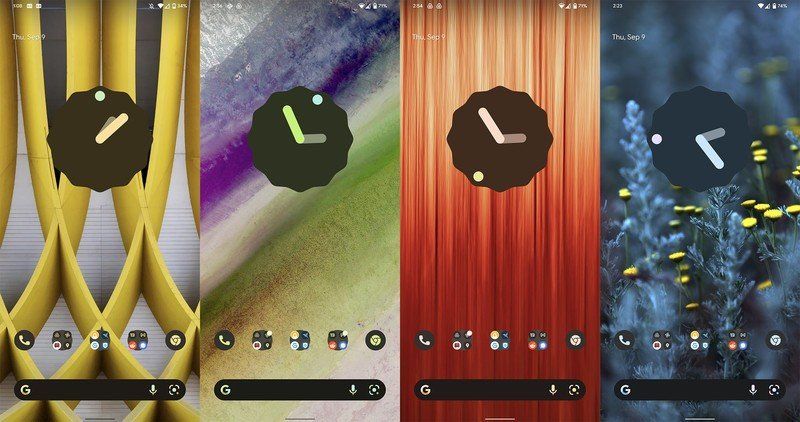
Хотя это не единственное новшество в Android 12, нет никаких сомнений в том, что новый движок тем является главной особенностью этого масштабного обновления. Мощный движок тем Android 12 выглядит лучше всего на телефоне Google Pixel, но многие телефоны на базе Android 12 должны иметь аналогичные функции. Для начала все, что вам нужно сделать, это изменить обои.
Вы можете перейти к приложению обоев и стилей, нажав и удерживая любое пустое место на главном экране и выбрав обои и стиль. Программное обеспечение Google автоматически извлечет до четырех различных вариантов темы в зависимости от выбранных обоев, которые вы можете выбрать под параметром « Изменить обои ». Если вам не нравится один из автоматических вариантов, вы можете выбрать один из четырех цветов в разделе основных цветов в том же приложении.
Цвета различаются в зависимости от того, выбрали ли вы светлый или темный режим для телефона, поэтому поэкспериментируйте с этими настройками, чтобы найти свою любимую комбинацию. Вы даже можете автоматически применить выбранную тему к поддерживаемым приложениям, хотя, вероятно, не все ваши любимые приложения уже обновлены до нового движка тем. Если вас беспокоит несоответствие, оставьте этот параметр отключенным.

Прошло некоторое время с тех пор, как виджеты Android не видели любви. Но благодаря вновь обретенной любви Apple к виджетам на своем обычно пресном домашнем экране, Google счел нужным показать им, кто сделал это первым, уделив некоторое внимание забытым виджетам.
В Android 12 некоторые из ваших любимых системных виджетов были значительно переработаны или дополнены новыми функциями. Виджет часов — самое заметное дополнение к команде, с четырьмя новыми стилями на выбор.
Кроме того, новый виджет разговоров упрощает отслеживание ваших любимых разговоров, не беспокоясь о приложении, в котором они происходили. Возможно, ваш лучший друг предпочитает использовать WhatsApp, а ваш другой круг использует Discord. Независимо от того, в каком приложении происходят ваши любимые разговоры, добавление специального виджета разговоров для каждого из этих чатов позволяет найти их одним касанием.
ИСКАТЬ СТАЛО ПРОЩЕ

В нижней части главного экрана вы можете заметить новый значок рядом с микрофоном голосового поиска. Этот значок, похожий на затвор камеры, является быстрым ярлыком для визуального поиска Google Lens, который позволяет вам сфотографировать все, что вы можете придумать, и получить результаты визуального поиска прямо из Google.
Визуальный поиск чего-либо может быть лучше, чем ввод его по нескольким причинам. Может быть, это поиск цветка, который вы наткнулись на ежедневную прогулку по окрестностям, или просто сканирование QR-кода в ресторане, в котором вы только что сели. Независимо от того, что вам нужно искать, Google Lens — это самый простой способ найти это.
Новый поиск устройств Google можно найти, введя что-нибудь в поле поиска в панели приложений. Проведите по ящику вверх, введите слово или имя, и он отобразит все, от приложений до разговоров и электронных писем. Он даже отобразит ваши загруженные файлы. Это новый способ организации информации, который теперь является универсальным магазином для всего, что вам может понадобиться на вашем телефоне.
Чтобы упростить задачу, вы можете переключить клавиатуру, чтобы она появлялась, как только вы открываете панель приложений. Хотя поначалу это может показаться немного неприятным, но наличие всего нескольких нажатий клавиш быстро становится самым быстрым способом доступа ко всему, что нельзя закрепить на главном экране. Для этого щелкните дополнительное меню в правой части панели поиска устройства — помните, оно находится в панели приложений — и выберите «Всегда показывать клавиатуру» .
РАССТАВЬТЕ ПРИОРИТЕТЫ ДЛЯ БЫСТРЫХ ПЕРЕКЛЮЧАТЕЛЕЙ
В Android 12 Google уменьшил количество быстрых переключателей, отображаемых в тени уведомлений. Вместо пяти маленьких значков теперь вы найдете четыре большие закругленные прямоугольные кнопки. Точно так же, когда вы полностью опускаете панель уведомлений, теперь доступны только восемь переключателей, в то время как Android 11 показал всего десять переключателей. В результате вам нужно убедиться, что вы расставили приоритеты для этих переключателей, чтобы извлечь максимальную пользу из ситуации.Реклама
Как и прежде, настроить быстрые переключатели так же просто, как полностью опустить панель уведомлений и щелкнуть значок карандаша под последней строкой быстрых переключателей. Обратите особое внимание на то, что находится в этом меню, так как Google добавил несколько новых переключателей, на которые стоит обратить внимание.
ТЫ ВИДИШЬ (ИЛИ СЛЫШИШЬ) МЕНЯ СЕЙЧАС?

На этой панели быстрого переключения расположен новый набор кнопок, которые позволяют универсально отменить доступ к камере и микрофону для всех приложений на телефоне. Эти кнопки можно использовать как временный способ заблокировать использование всех камер или микрофонов на вашем устройстве и могут стать находкой для виртуальных встреч, в которых мы все регулярно принимаем участие в настоящее время.
Чтобы найти эти новые кнопки, полностью опустите шторку уведомлений и нажмите кнопку редактирования — она выглядит как карандаш — затем перетащите кнопки доступа к камере и микрофону вверх в активную часть панели быстрых переключателей. Теперь, в любое время, когда вы хотите заблокировать доступ к камере или микрофону, потяните шторку уведомлений и нажмите любую из необходимых кнопок.
ПОЗНАКОМЬТЕСЬ С НОВОЙ ИНТЕРНЕТ-ПАНЕЛЬЮ

Прежде чем мы покинем область быстрых переключателей, вы можете щелкнуть один из них с надписью Internet. Раньше этот быстрый переключатель работал только с соединениями Wi-Fi, и даже в этом случае в нескольких последних версиях Android функция быстрого переключения была удалена. Быстрое переключение вернулось, и Google объединил Wi-Fi и мобильные данные в одну удобную панель, известную как панель Интернета.
Нажав на эту новую быструю плитку, вы откроете диалоговое окно половинного размера в нижней части телефона, которое позволит вам быстро переключаться между сетями Wi-Fi и включать или выключать Wi-Fi и мобильные данные.
РАЗВИВАЮЩИЕСЯ ЭЛЕМЕНТЫ УПРАВЛЕНИЯ УСТРОЙСТВОМ

Google ранее добавил панель управления устройством в меню питания в Android 11. Эта функция понравилась многим, поскольку она позволяла управлять умным домом так же быстро, как нажатие и удерживание кнопки питания и нажатие на быстрый переключатель. Google согласовывает свой дизайн с Samsung в Android 12, вместо этого используя кнопку питания для вызова Google Assistant. Вы можете легко отключить эту функцию, открыв приложение «Настройки», прокрутив вниз до раздела «Система», выбрав жесты, а затем переключив параметр «нажать и удерживать кнопку питания».
Если вы ищете элементы управления устройством, вы найдете их в одном из двух мест: в тени уведомлений в виде быстрого переключателя, который я бы рекомендовал переместить в четыре верхних, если вы регулярно его используете, или в левом нижнем углу. углу экрана блокировки. В любом случае, вы получаете к нему доступ, панель управления устройством выглядит идентично тому, что мы видели в Android 11. Доступ к ней — это изменение, и, хотя оно вызвало настоящий ажиотаж среди бета-тестеров, вполне вероятно, что Google пока хранит элементы управления устройством в этих местах. существование.
ДЕЛИТЬСЯ С КЕМ-ТО БЛИЗКИМ
Google уже много лет экспериментирует с возможностями локального обмена. Ранее в Android 11 функция «Обмен с окружением» была полезна только в том случае, если кто-то поблизости был в вашем списке контактов. Но последние обновления функции «Обмен с окружением» упрощают быстрый обмен ссылками, фотографиями или чем-то еще с людьми, находящимися поблизости от вас. Ближайший общий доступ легко вызывается с помощью быстрой плитки, когда вы опускаете панель уведомлений.
Теперь, в Android 12, новое диалоговое окно половинного размера появляется в нижней части экрана, когда вы выбираете ближайший общий доступ и позволяет вам включить общий доступ для всех поблизости. Дизайн Google позволяет вам временно выбрать режим общего доступа для всех , тем самым снижая риск того, что часто происходит с функциональностью Apple AirDrop. Этот новый дизайн также означает, что для выбора этого параметра можно выбрать одно касание, в то время как ранее вам приходилось заходить в настройки общего доступа, чтобы изменить это значение.
БЫСТРЫЙ СТУК ПО ЗАДНЕЙ КРЫШКЕ

С Pixel 5 мы увидели, как Google перешел от использования сжатия для запуска Assistant к использованию других методов, таких как кнопка питания. Первоначально скрытой была возможность Pixel 5 запускать ярлыки или приложения быстрым нажатием на заднюю часть телефона, по сути, работая как дополнительная кнопка быстрого запуска без физической кнопки.
Это упрощает воспроизведение или приостановку музыки, запуск вашего любимого цифрового помощника, просмотр последних приложений или открытие любого пользовательского приложения по вашему желанию.
В Android 12 Google расширяет количество функций, которые вы можете назначить на нажатие назад; но только несколько избранных устройств поддерживают эту новую функцию. Если у вас есть устройство, которое поддерживает касание назад, например Pixel 5, вот как его настроить.
ПОВОРАЧИВАЙТЕ ТОЛЬКО ТОГДА, КОГДА ЭТО ИМЕЕТ СМЫСЛ
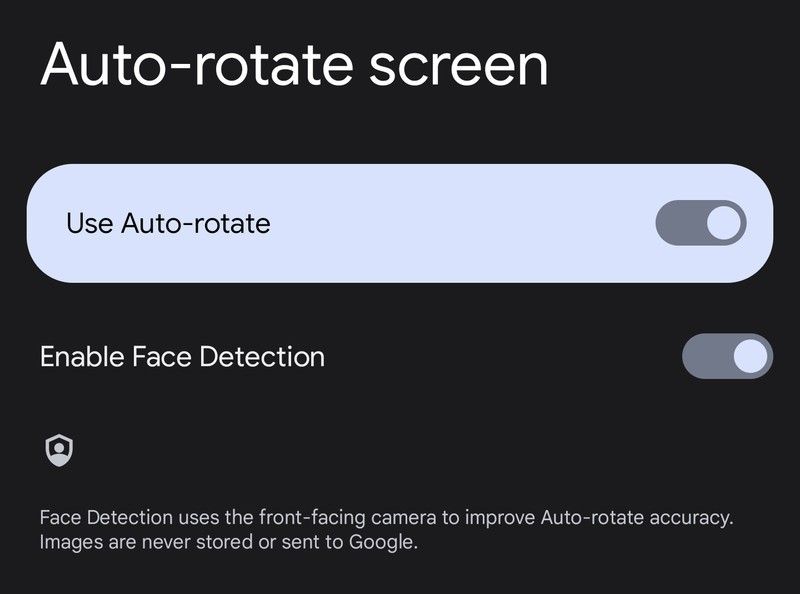
Вы когда-нибудь лежали в постели и смотрели что-то на своем телефоне, когда он внезапно вращался сам по себе? Чаще всего это происходит, когда вы лежите на боку и пытаетесь читать книжную ориентацию, удерживая телефон в альбомной ориентации. Конечно, вы можете отключить автоповорот, но Google за эти годы научился нескольким приемам и теперь может использовать машинное обучение для определения ориентации вашего лица относительно телефона.
В двух словах это означает, что телефон не будет вращаться, пока он видит, что ваше лицо ориентировано в том же направлении, что и экран. Чтобы включить этот новый режим обнаружения лиц, перейдите к настройкам дисплея в приложении системных настроек телефона, нажмите на экран автоповорота и включите функцию обнаружения лиц.
Google хранит любые данные с камеры, полученные для использования этой функции, на вашем телефоне, заблокированные ядром конфиденциальности Android и недоступные для любых других приложений. Он также не сохраняется после использования, чтобы определить, должен ли телефон действительно вращаться или нет, поэтому не нужно беспокоиться о том, что эти данные где-то лежат.
ВОЗЬМИТЕ ПОД КОНТРОЛЬ СВОЮ КОНФИДЕНЦИАЛЬНОСТЬ

В Android 12 Google представляет концепцию панели конфиденциальности. Панель конфиденциальности позволяет легко просматривать все различные разрешения, запрашиваемые приложениями в течение дня, включая сверхподробную статистику по трем категориям, в которых могут наблюдаться самые отвратительные нарушения: местоположение, камера и микрофон.
При выборе любого из этих трех разрешений отображается временная шкала каждого приложения, которое получает доступ к этому разрешению, а также способ лишить приложение возможности быстрого доступа к этому разрешению. На данный момент Android 12 по умолчанию предлагает подробную историю только за 24 часа. Некоторые производители, такие как Samsung, расширили эту историю до данных о разрешении доступа за одну полную неделю, что дает вам еще более подробный взгляд на то, что приложения делают с вашими данными.
Полезно время от времени заходить на панель управления конфиденциальностью, особенно если вы заметили появление каких-либо новых индикаторов камеры или микрофона, когда вы этого не ожидаете. Эти новые индикаторы появляются в виде ярко-зеленых значков в правом верхнем углу экрана каждый раз, когда приложение обращается к вашей камере или микрофону. Это огромный шаг вперед для конфиденциальности пользователей, поскольку это означает, что вы всегда будете знать, когда приложение получает доступ к вашей камере или микрофону.
Раньше вам просто нужно было верить, что приложение не будет злоупотреблять этими разрешениями. Чтобы найти панель конфиденциальности, откройте системные настройки и найдите раздел конфиденциальности.
СДЕЛАЙТЕ ДЛИННЫЙ СКРИНШОТ

Скриншоты с прокруткой были функцией многих телефонов Android в течение многих лет, но Google, наконец, официально применяет ее в Android 12. Но это не просто копия функции, о которой многие уже знают; это разумный редизайн, который делает длинные скриншоты проще, чем когда-либо.
Когда вы делаете снимок экрана, который обычно вызывается одновременным нажатием клавиши уменьшения громкости и питания, новая кнопка «Больше захвата» позволяет вам сделать снимок экрана не только того, что вы можете сразу увидеть на экране. Усовершенствованная версия этой теперь распространенной функции от Google включает в себя блестящую функцию масштабирования, похожую на увеличительное стекло, при перетаскивании ограничивающей рамки вниз, что позволяет более точно выровнять край того, что вы пытались захватить.
ЛУЧШИЕ СПОСОБЫ МНОГОЗАДАЧНОСТИ
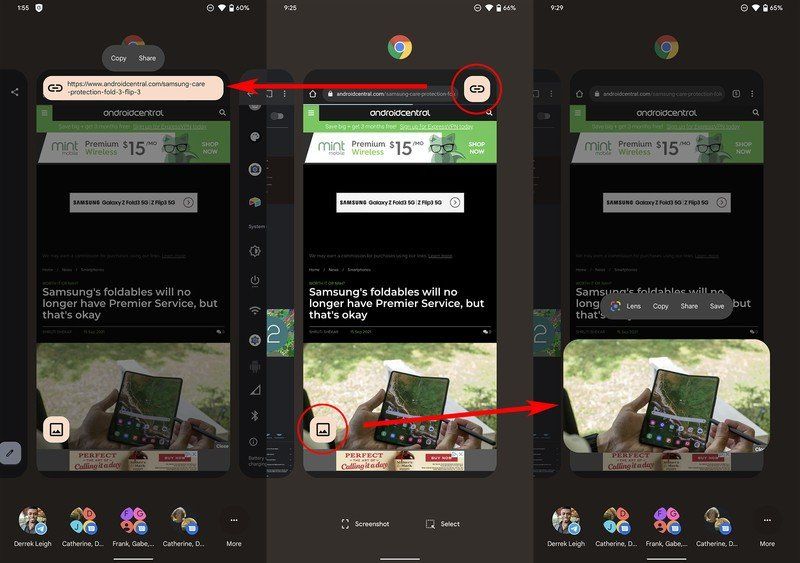
Вернувшись к Android 9 Pie, Google представила новый тип экрана многозадачности, также известный как Обзор, в котором приоритет отдается захвату текста из другого запущенного приложения, а не быстрому переключению приложений. Хотя это было предметом разногласий для некоторых людей, Google удвоил свои усилия, чтобы сделать экран «Обзор» местом, где вы можете быстро собирать информацию, а не просто переключаться между приложениями.
Последнее обновление представлено в виде быстрой ссылки и обмена изображениями, которые можно увидеть по двум новым значкам на каждой плитке обзора. На приведенном выше снимке экрана вы увидите значок цепочки рядом с URL-адресом веб-сайта, щелкнув по которому можно быстро скопировать URL-адрес в буфер обмена для быстрого обмена, эффективно удаляя несколько нажатий из этой общей задачи.
Второй — новый значок изображения, ярлык для быстрого извлечения изображения из поддерживаемого приложения. Оттуда вы выполняете визуальный поиск изображения через Google Lens, копируете, сохраняете или делитесь им с помощью системного диалога или быстро делитесь им с одним из четырех общих контактов в строке внизу.
РАЗРЯД БАТАРЕИ 101

Прошло некоторое время с тех пор, как статистика батареи Android была полезной; на самом деле, самые последние версии Android имели упрощенную статистику батареи, которую мы сочли почти бесполезной для получения полезной информации. Android 12 устраняет эту вопиющую проблему благодаря значительно более подробному анализу того, что разряжало аккумулятор вашего телефона в течение дня. Его панель использования батареи демонстрирует легко читаемый график вверху и подробную статистику приложения ниже.
Теперь легко увидеть, какой процент заряда батареи могли разрядить ваши приложения, а также общее время использования и время работы в фоновом режиме без необходимости переходить в другой раздел. Нажав на любое приложение в этом списке, вы попадете на страницу оптимизации батареи для каждого, что позволит вам указать более или менее строгие ограничения использования одним нажатием. Это еще один отличный способ, которым Google упрощает работу, не отказываясь от необходимой функциональности или информации.
ПОЛУЧИТЕ ВАШИ ЛЮБИМЫЕ ПРИЛОЖЕНИЯ БЫСТРЕЕ
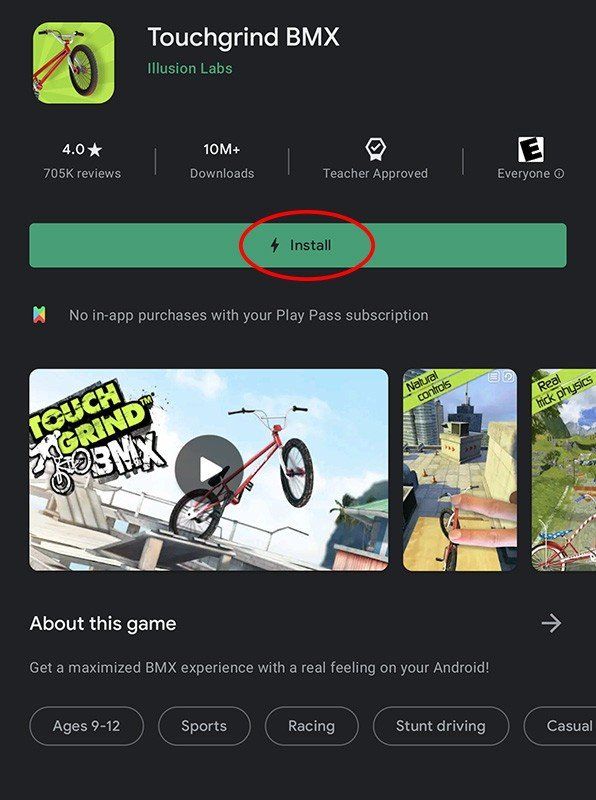
Просматривая Google Play Store на телефоне под управлением Android 12, вы могли заметить небольшой значок молнии внутри кнопки загрузки для некоторых приложений. Обычно зарезервированная для игр, новая функция «Играть по мере загрузки» делает именно то, на что она похожа. Небольшой процент более крупной игры будет загружен первым, что позволит вам начать играть за короткий промежуток времени, в то время как остальная часть приложения загружается в фоновом режиме.
Это особенно важно для нескольких крупных игр, которые часто весят несколько гигабайт и могут занимать значительное время для загрузки. Любая игра, которая поддерживает эту функцию, позволит вам начать играть всего через несколько секунд после загрузки, что позволит вам быстрее перейти к новой игре, вместо того, чтобы ждать или пролистывать социальные сети во время ожидания.

Android 12 — это великолепный новый способ ежедневного взаимодействия с телефоном, повсюду добавляющий всплеск цвета, новые функции, а также повседневные задачи и информацию, которые легче получить и понять. Google внедрил множество новых хитростей, таких как функция распознавания лиц с поддержкой машинного обучения при повороте телефона, до извлечения цветовой палитры из одного изображения для всего пользовательского интерфейса. Это красиво, смело и именно то, что нужно Android.